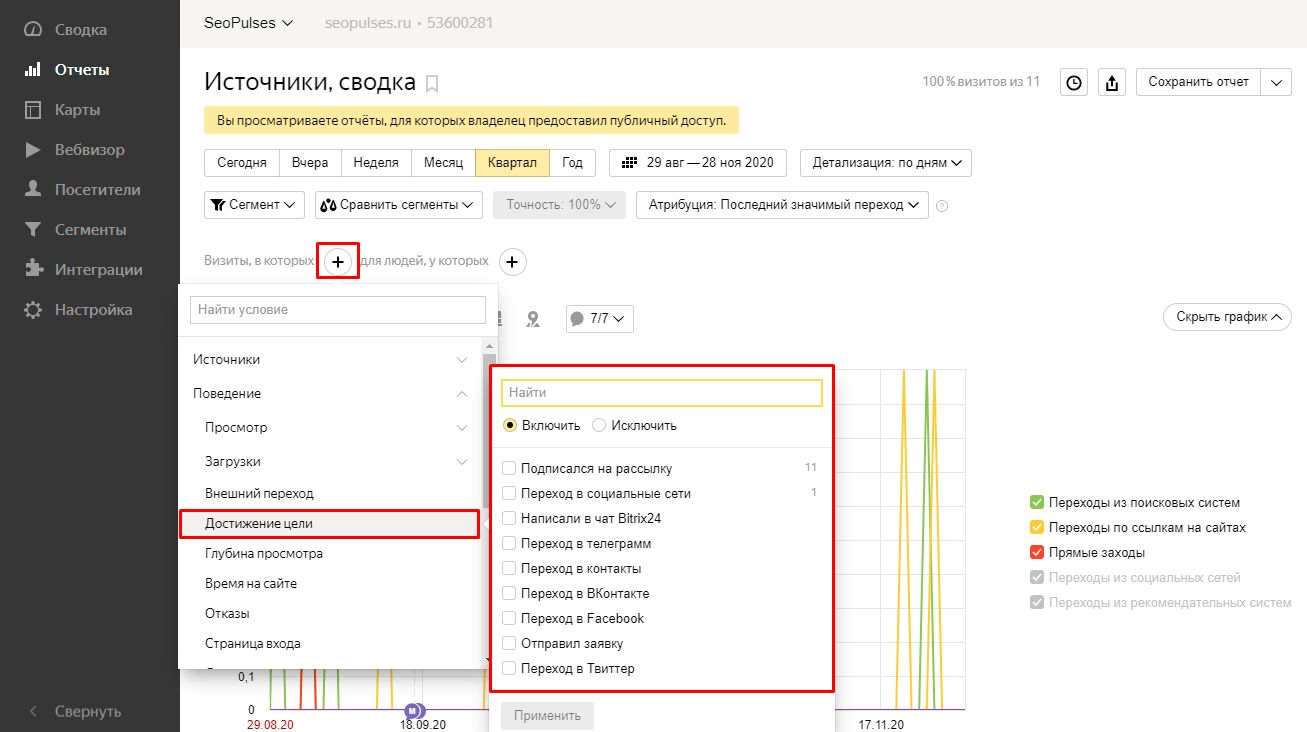Установка целей в Яндекс.Метрике — это один из ключевых процессов в настройке аналитики: цели позволяют понять конверсию сайта и выполнение бизнес-показателей. Под целью понимается действие пользователя, в котором заинтересован владелец сайта: посещение конкретной страницы, нажатие на кнопку, переход по ссылке, оплата заказа и т. д. Достижение цели или совершение целевого действия называют конверсией.
Когда пользователи приходят на сайт и взаимодействуют с ним, Метрика собирает информацию об их действиях и фиксирует достижение целей. В статье я покажу, как настроить цели через GTM и где искать отчеты по конверсиям, и расскажу о целевых метриках, которые рассчитываются на основе собранных данных о действиях пользователей на сайте.
Как создать цель в Яндекс.Метрике
Чтобы создать цель, перейдите во вкладку «Настройки» в нужном счетчике Метрики, выберите раздел «Цели» и кликните «Добавить».
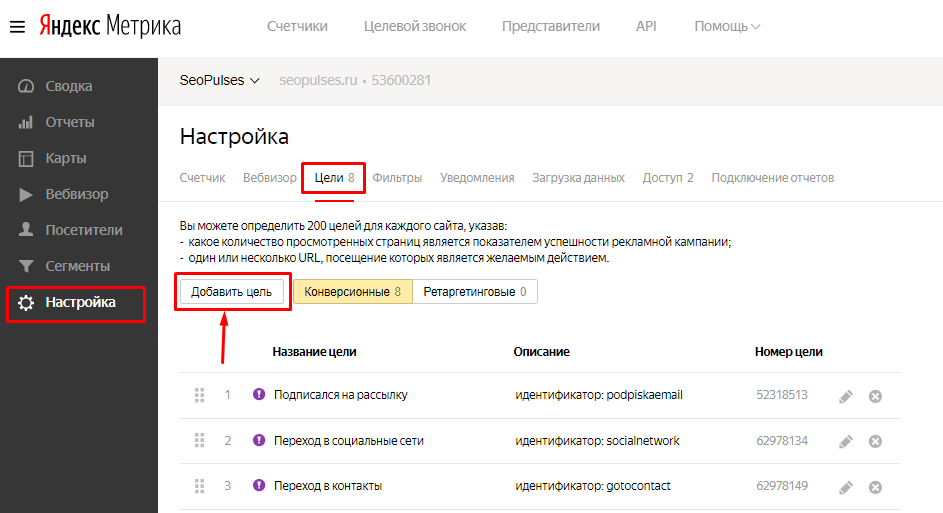
После этого выберите один из типов цели:
-
Количество просмотров — помогает отследить пользователей, достигших определенной глубины просмотра.
-
Посещение страницы — срабатывает при посещении пользователем определенной страницы в рамках одной сессии.
-
JavaScript-событие — устанавливается за счет внедрения небольшого кода и помогает отследить практически любое взаимодействие с сайтом.
-
Составная цель — фиксирует выполнение посетителем цепочки событий из всех вышеперечисленных целей.
-
Клик по номеру телефона — помогает соотнести количество взаимодействий посетителей с номерами, указанными на сайте в виде ссылок, с реальным числом звонков.
-
Клик по email — соотносит количество попыток пользователей написать на почту, указанную на сайте в виде ссылки, с реальным количеством писем.
-
Отправка формы — отслеживает, сколько раз посетители отправляют форму обратной связи.
Важно! В Метрике можно создать не более 200 целей.
Типы целей и принцип их работы
Теперь разберем, как настроить каждый из доступных в Яндекс.Метрике типов целей.
Количество просмотров
Срабатывает при просмотре пользователем определенного количества страниц и позволяет оценивать удобство навигации для пользователя и его вовлеченность. Чаще всего используется на информационных сайтах и в блогах коммерческих проектов.
Чтобы создать цель, достаточно указать количество просмотренных страниц для выполнения цели и доход.
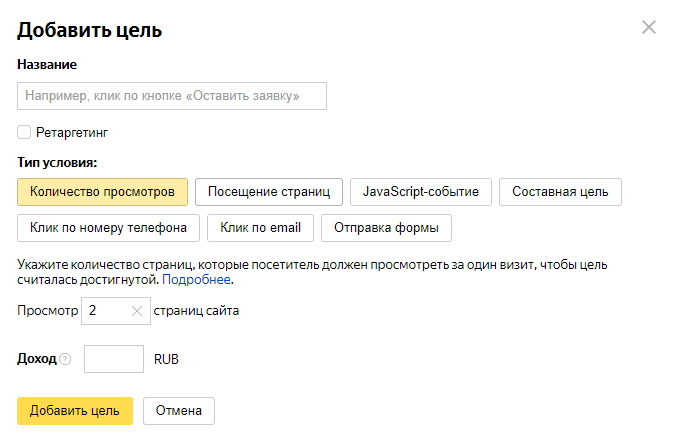
Посещение страниц
Помогает фиксировать конверсию при посещении пользователем конкретных страниц, что удобно для отслеживания заказов, когда клиент посещает thank you page (страницу благодарности). Этот тип цели популярен и как способ фиксации посещения страниц контактов, доставки или оплаты.
Что нужно для создания цели:
-
Прописать условие URL. Здесь можно выбрать полное совпадение, регулярное выражение и многое другое.
-
Вписать сам URL или его часть.
-
Указать доход.
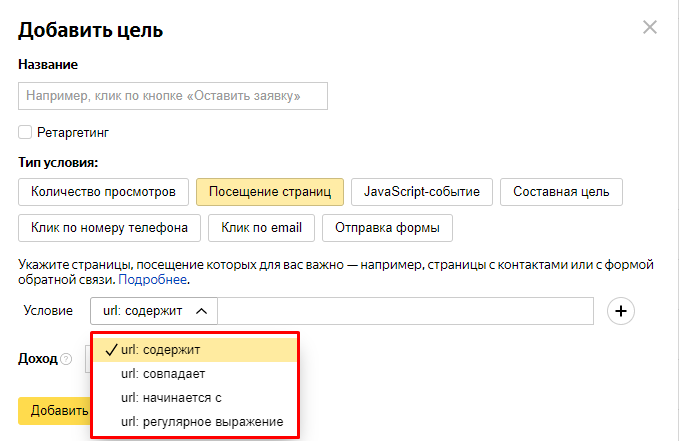
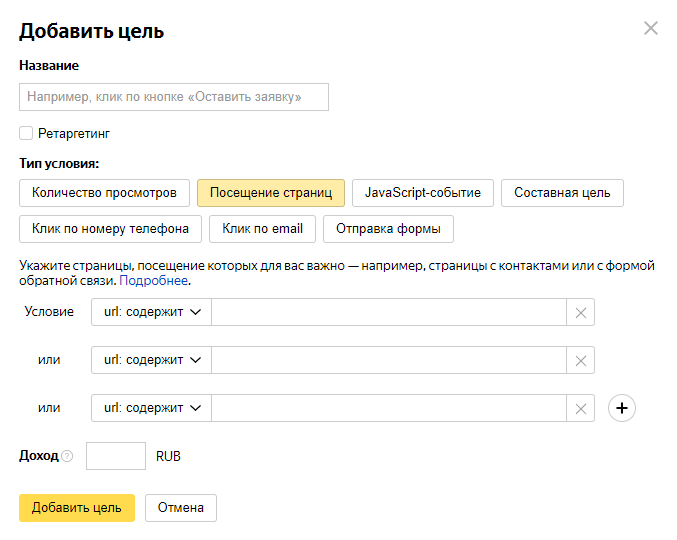
JavaScript-событие
Универсальная конверсия, позволяющая при добавлении специального кода на сайт передавать сигнал о выполнении действия практически для любой цели, например, клик по определенной кнопке, заполнение формы, просмотр определенного процента страницы и многое другое.
Для заполнения достаточно указать:
-
идентификатор цели — не влияет на работу и необходим лишь для навигации и идентификации;
-
доход.
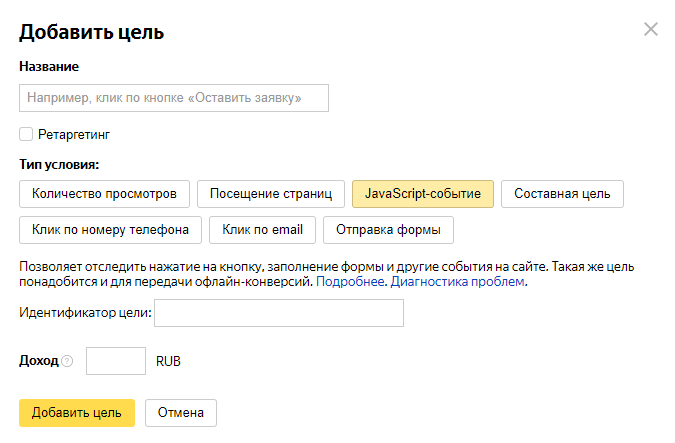
После заполнения данных система покажет код, который нужно добавить на сайт. Проще всего это сделать через GTM — ниже в этой статье есть инструкция.
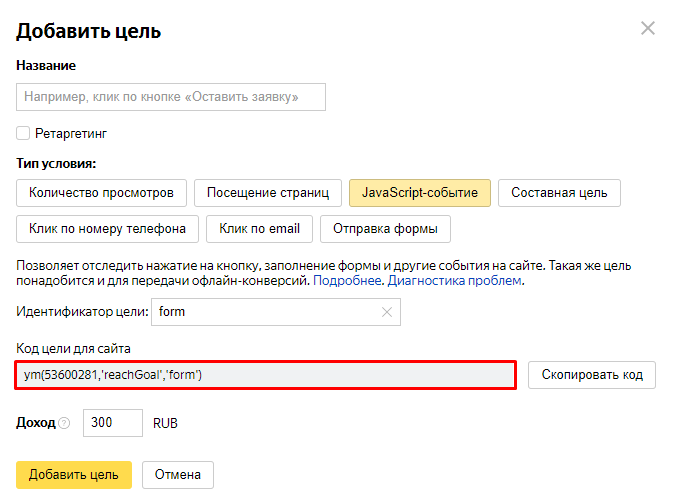
Клик по номеру телефона
Помогает отследить клики по телефону на сайте, где достаточно:
-
выбрать, какие номера будут считаться за конверсию: все или конкретные;
-
указать доход.
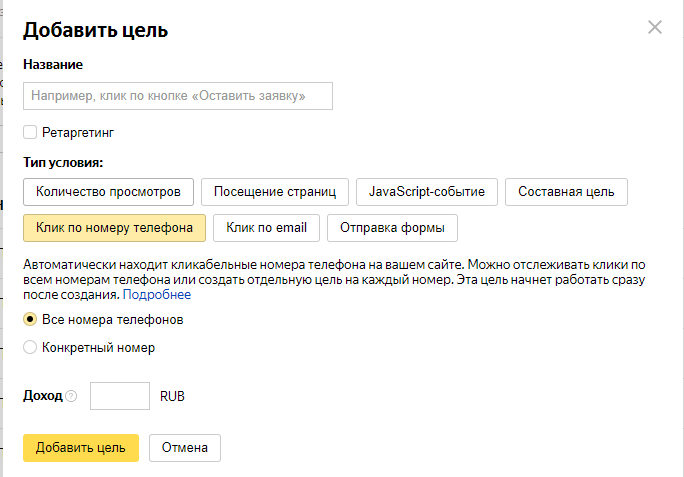
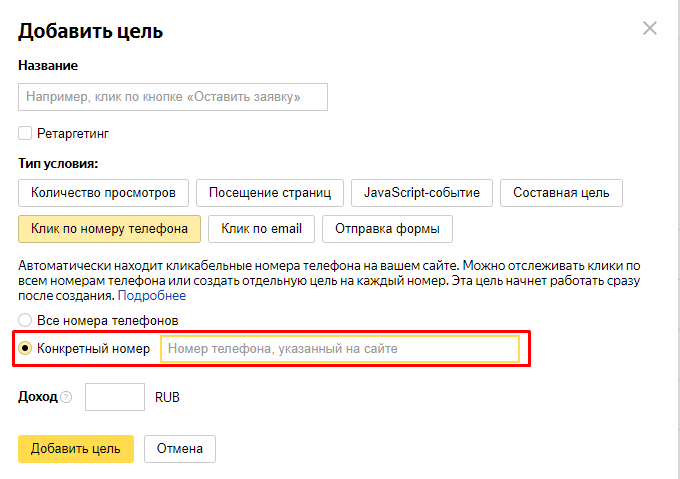 Добавление конкретного номера при настройке цели в Метрике
Добавление конкретного номера при настройке цели в Метрике
Клик по email
Как и с предыдущей целью, для настройки этой достаточно выбрать конкретную электронную почту или все адреса для отслеживания.
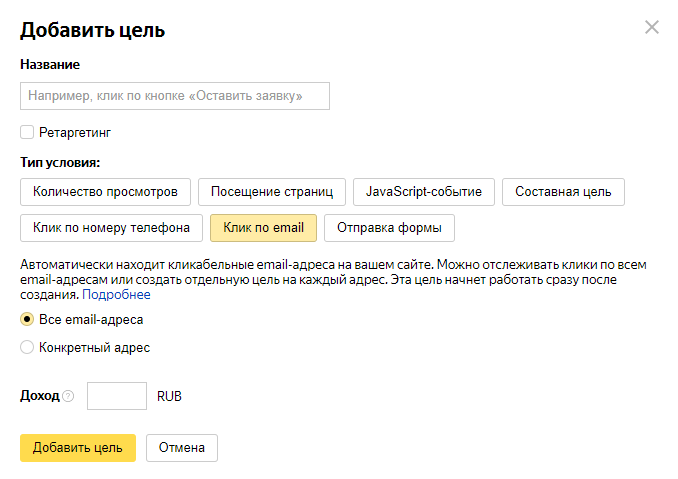
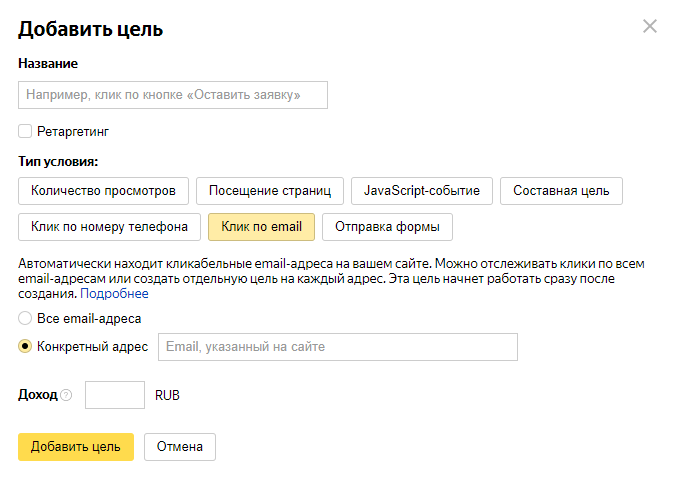
Отправка формы
Новый инструмент, позволяющий создавать цель при отправке формы. Достаточно указать:
-
отслеживаемые формы: будут ли отслеживаться все формы или нужно выбрать конкретную;
-
доход.
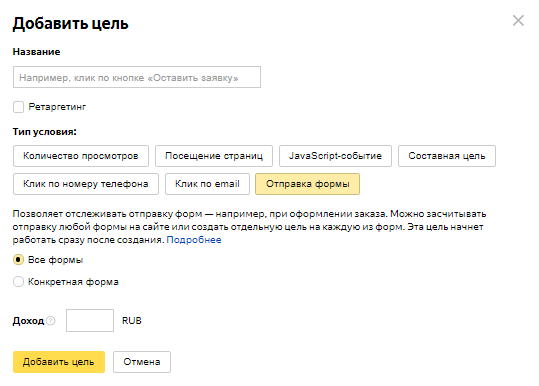
Чтобы выбрать конкретную форму, нужно кликнуть на соответствующий элемент, выбрать адрес страницы (предлагается в подсказках) и нажать на «Перейти и выбрать форму».
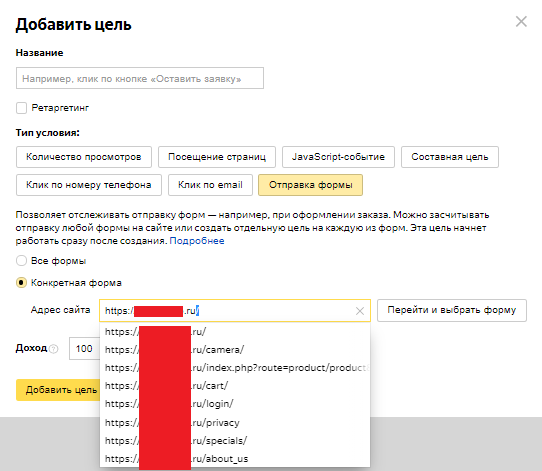
Затем выберите нужную форму (система показывает те, что можно выбрать) и нажмите «Добавить к цели».
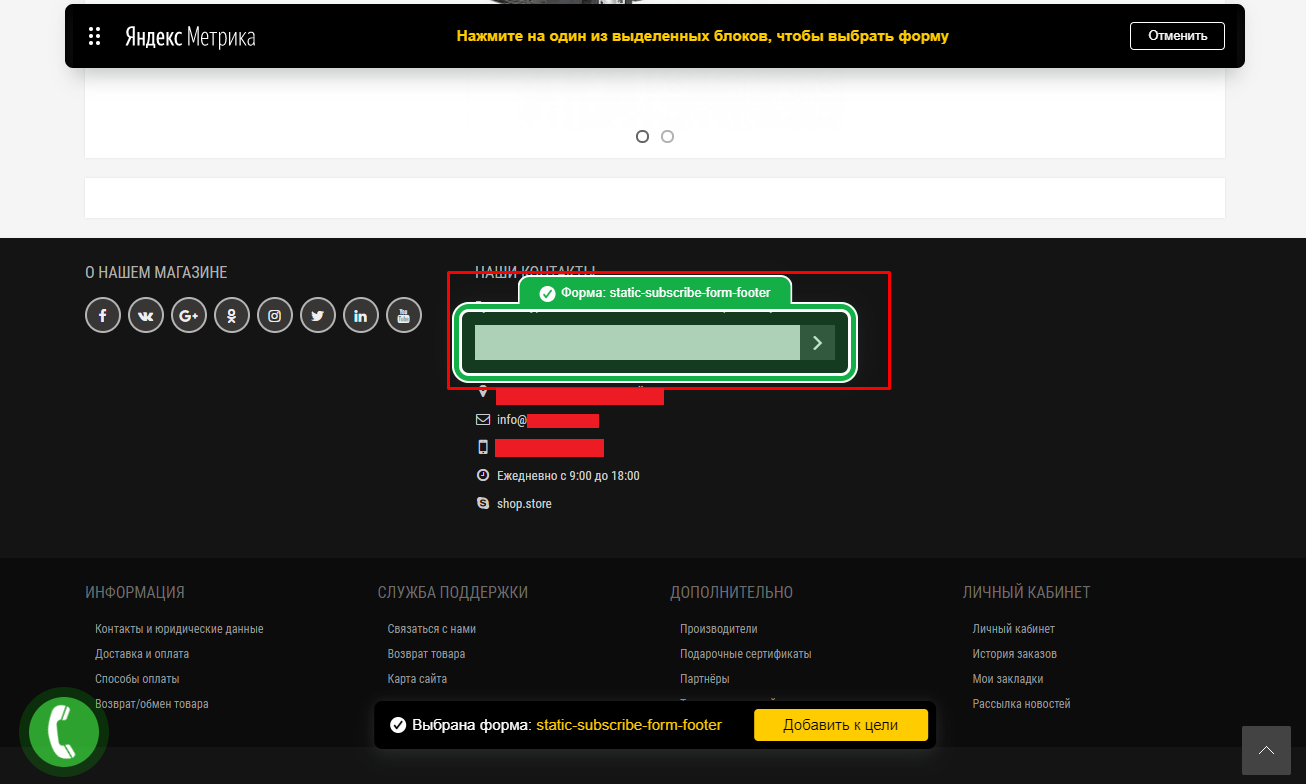
Составная цель
Позволяет создать цель, которая срабатывает, когда пользователь выполнит сразу несколько целей. Это удобно, например, когда отслеживается цепочка событий. Для заполнения потребуется указать:
-
условие: может быть как и с посещением страницы, так и с идентификатором события;
-
до 10 дополнительных шагов;
-
доход.
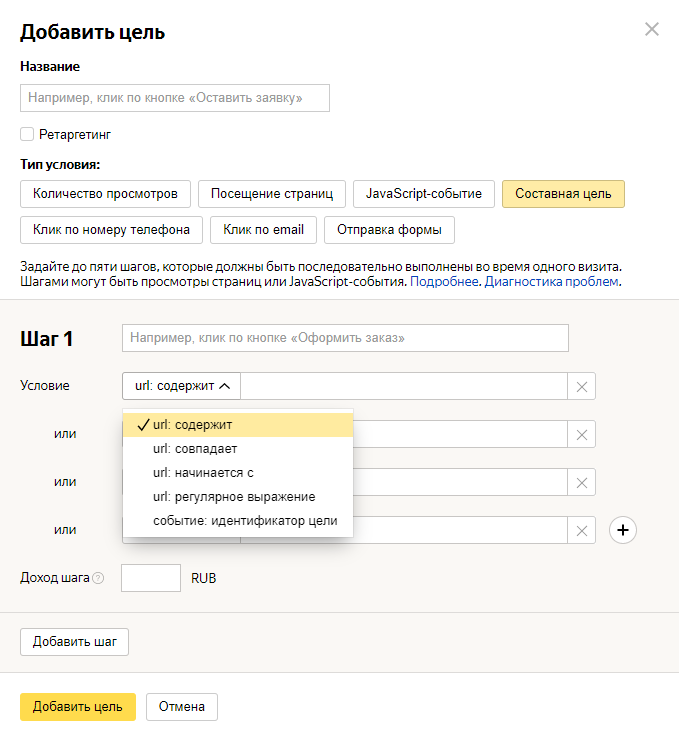
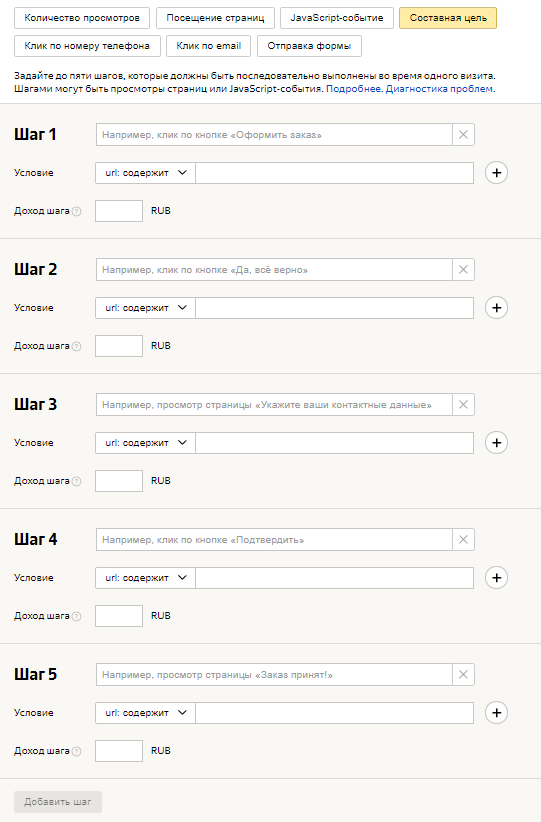
Настройка целей в Яндекс.Метрике через Google Tag Manager
Создайте цель типа JavaScript-событие и запомните ее идентификатор.
Для передачи конверсии подготовьте триггер, которым может быть, например, посещение определенной страницы.
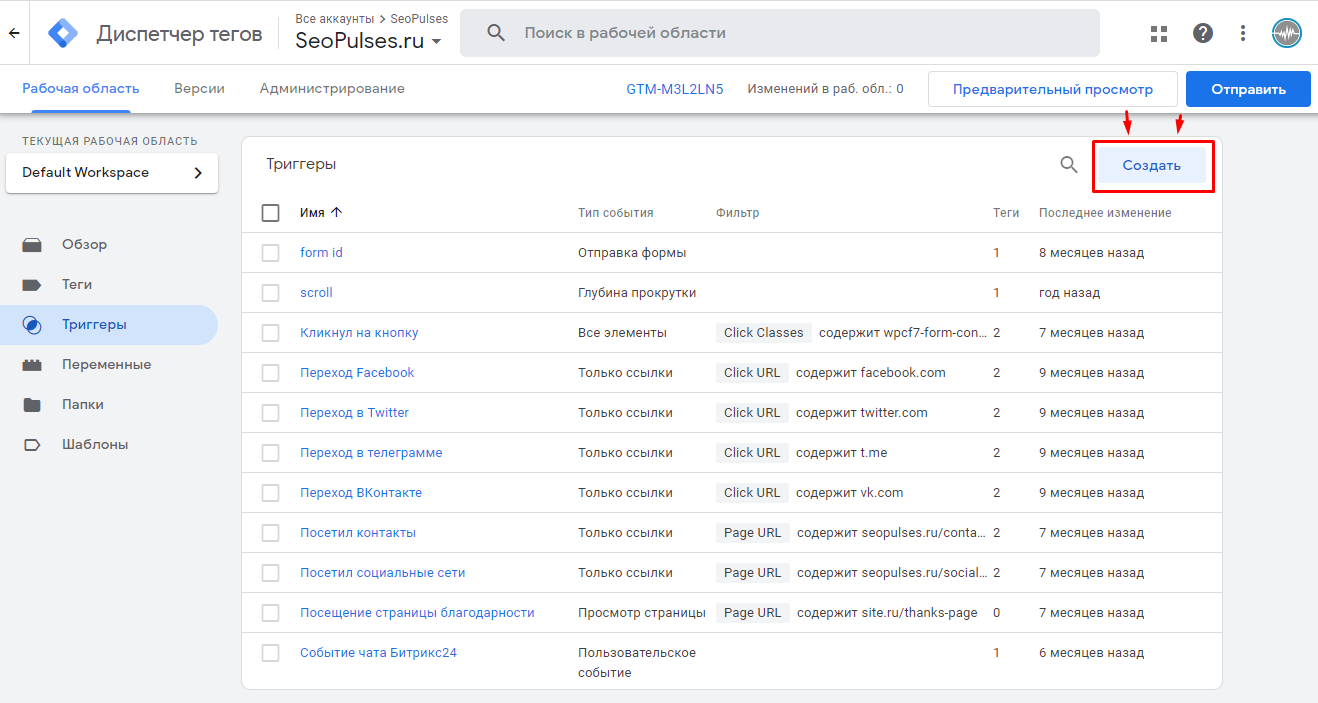
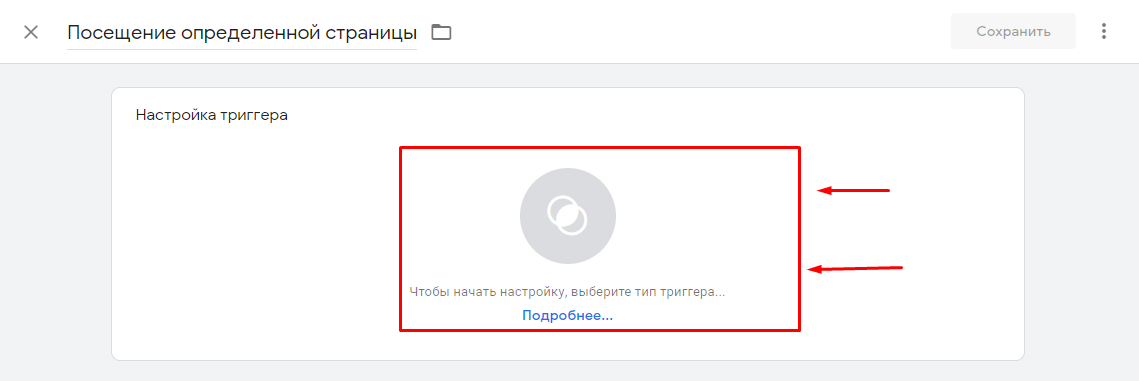
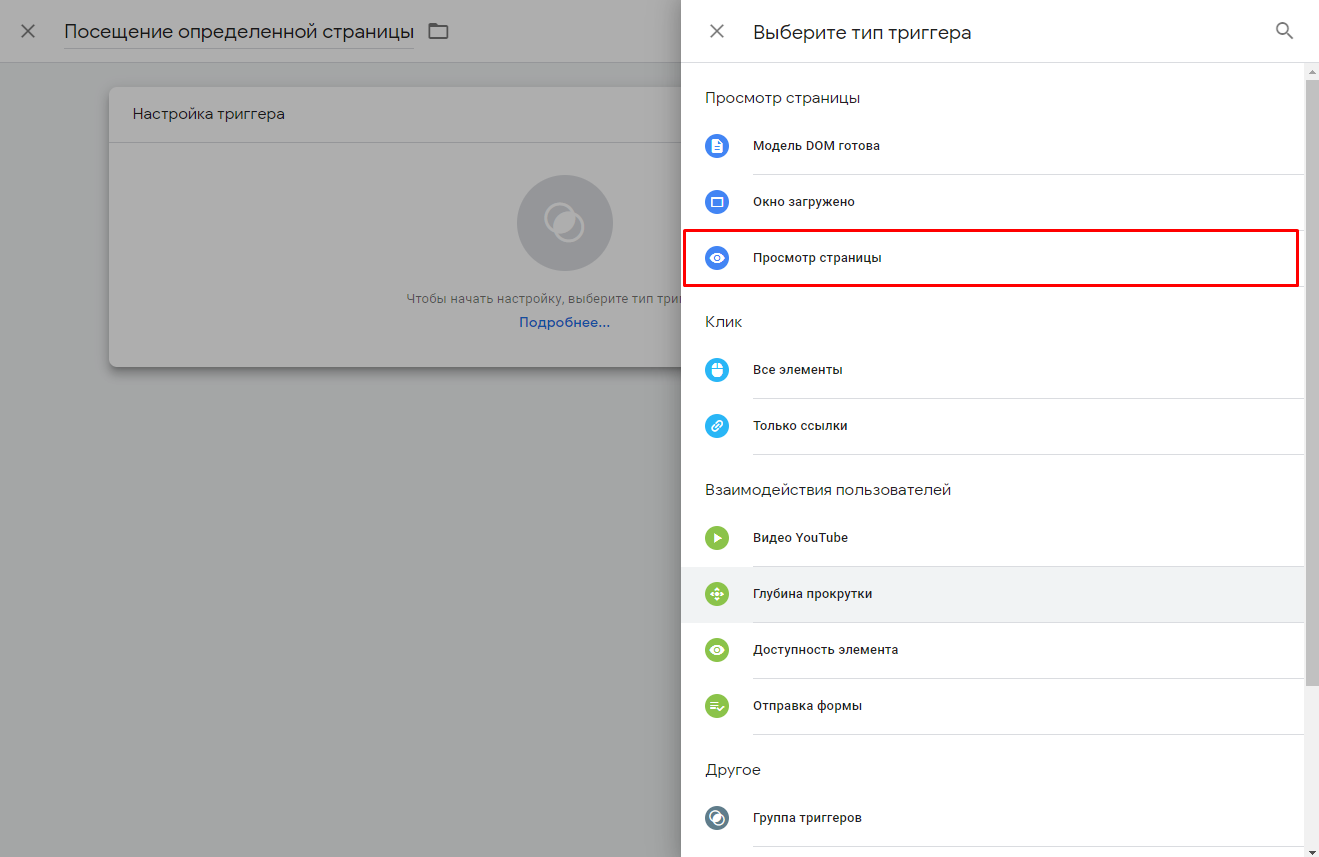
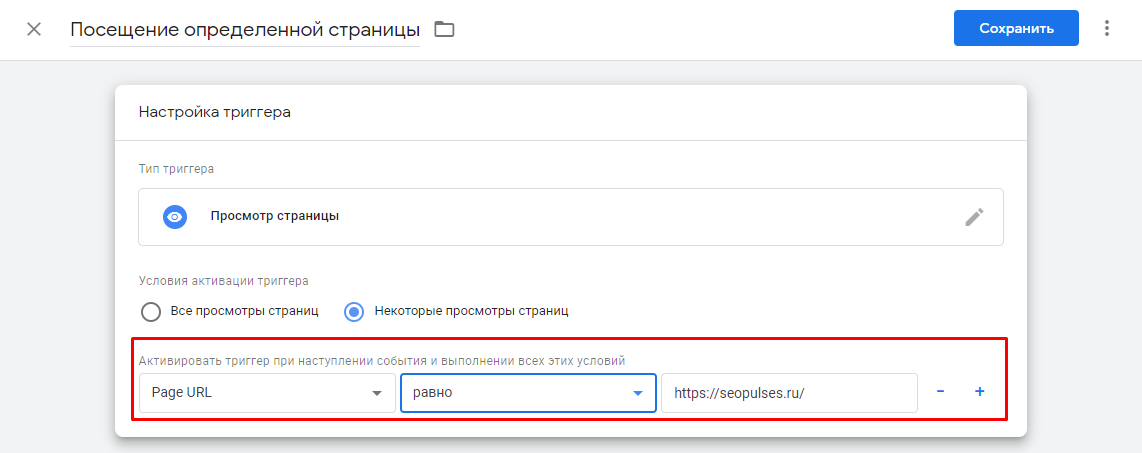
После чего создайте новый тег.
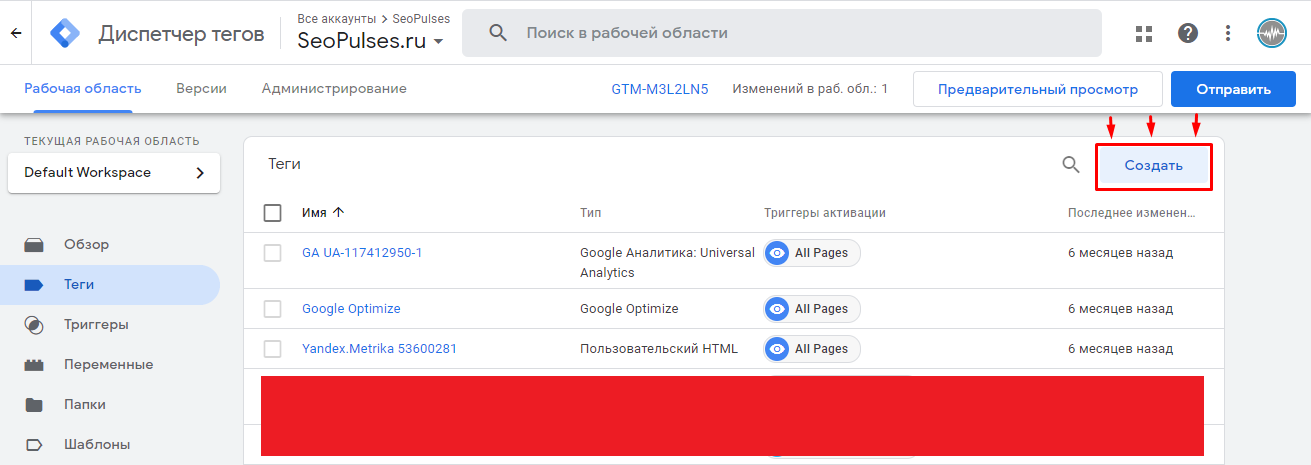
Дайте ему название и выберите конфигурацию.
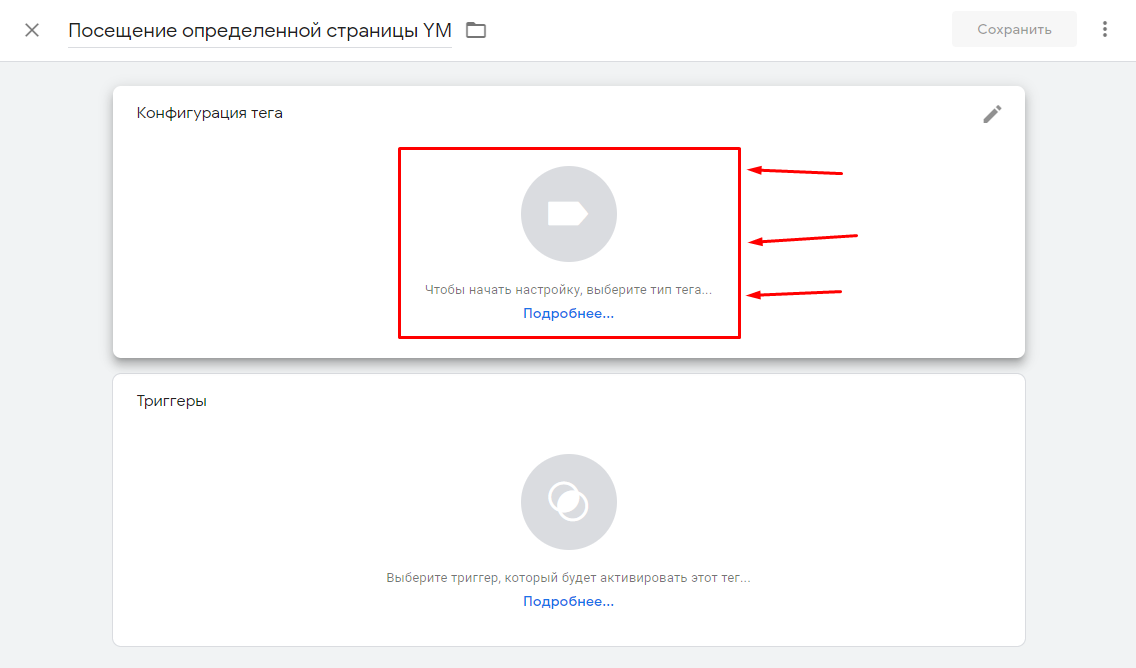
Укажите специальный тип тега «Пользовательский HTML».
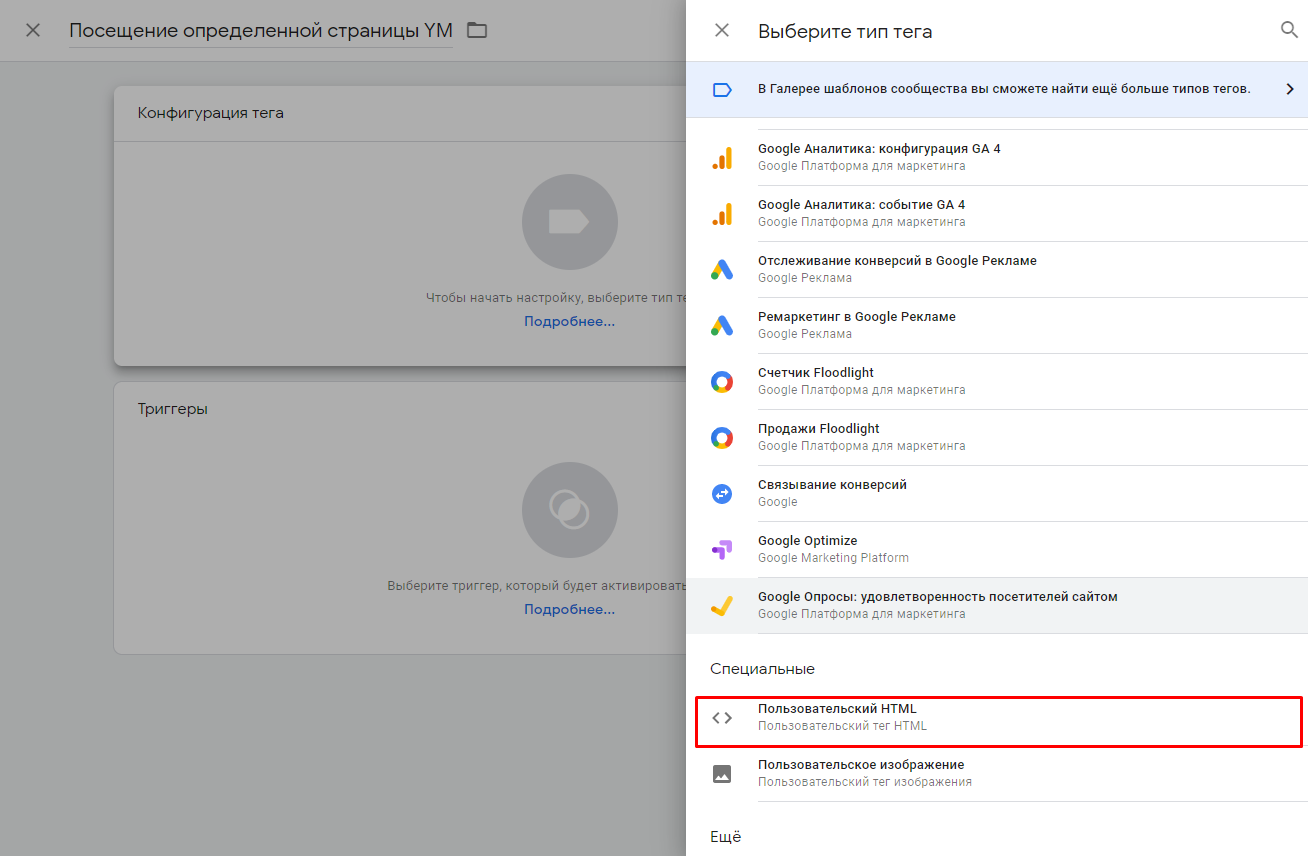
После введите код:
<script>
yaCounterYMID.reachGoal(’identifikator’);
</script>
Что есть что в коде:
-
YMID — номер счетчика;
-
Identifikator — идентификатор JavaScript-события.
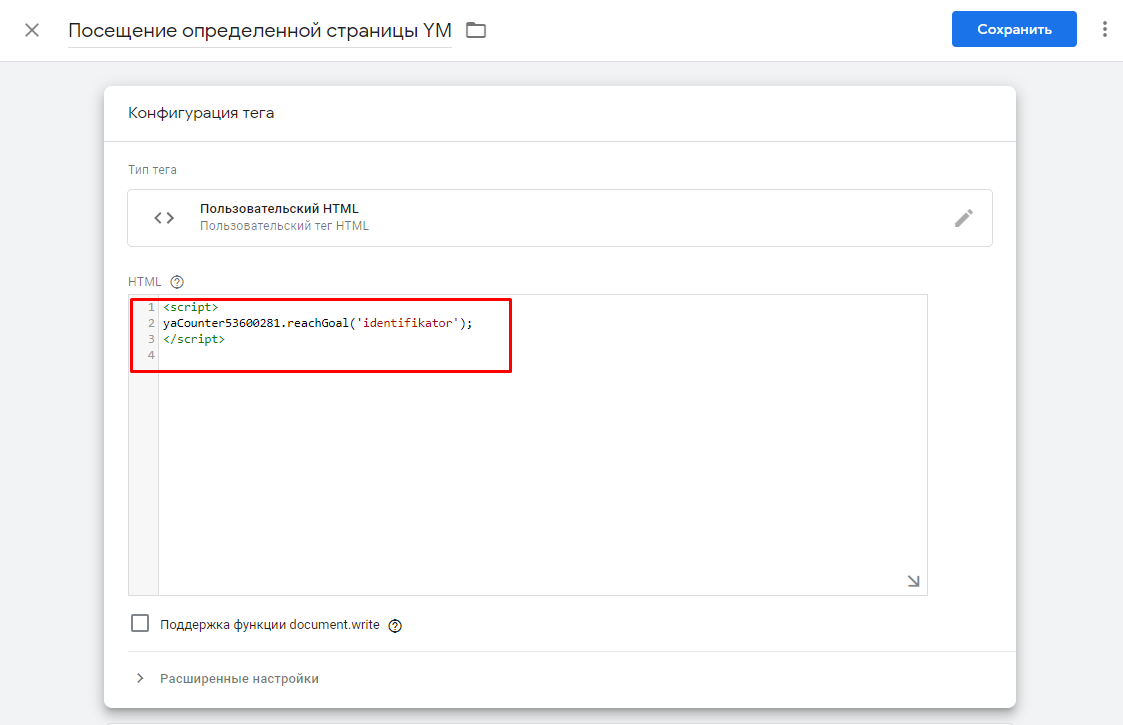
Переходите к выбору триггера.
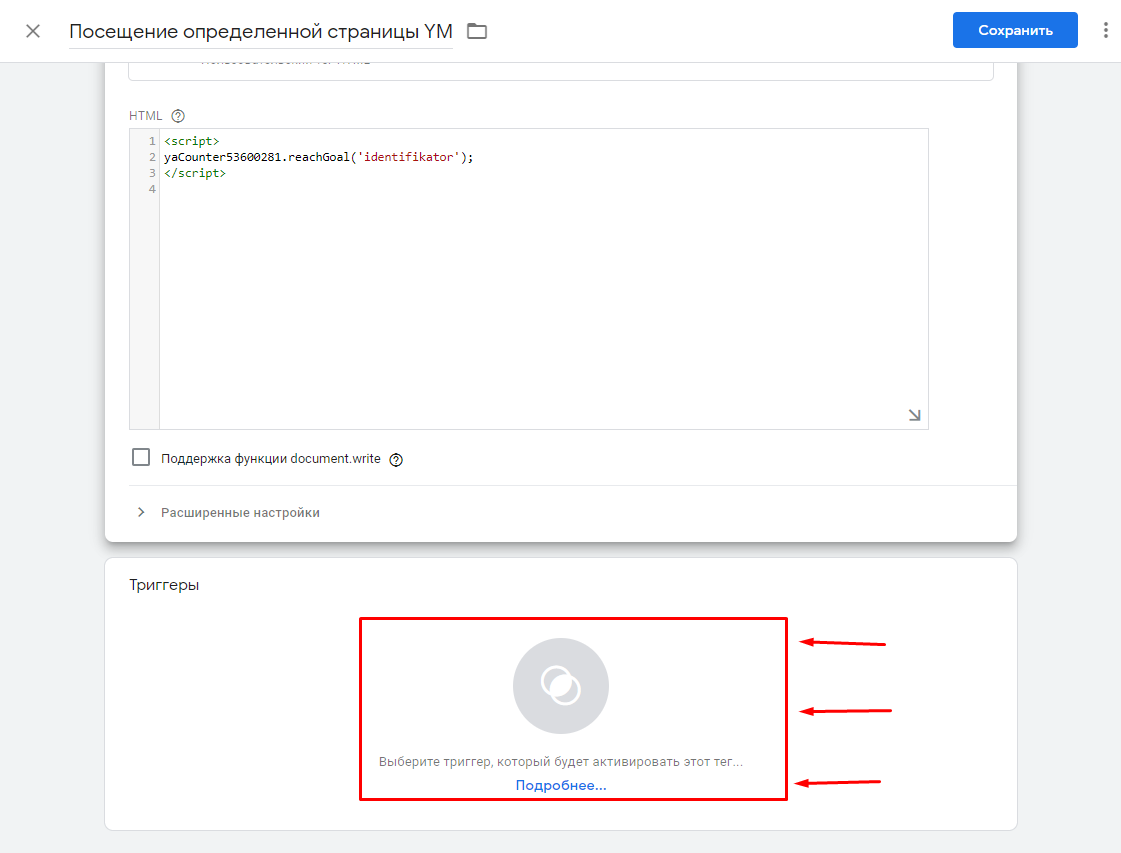
Укажите нужный триггер.
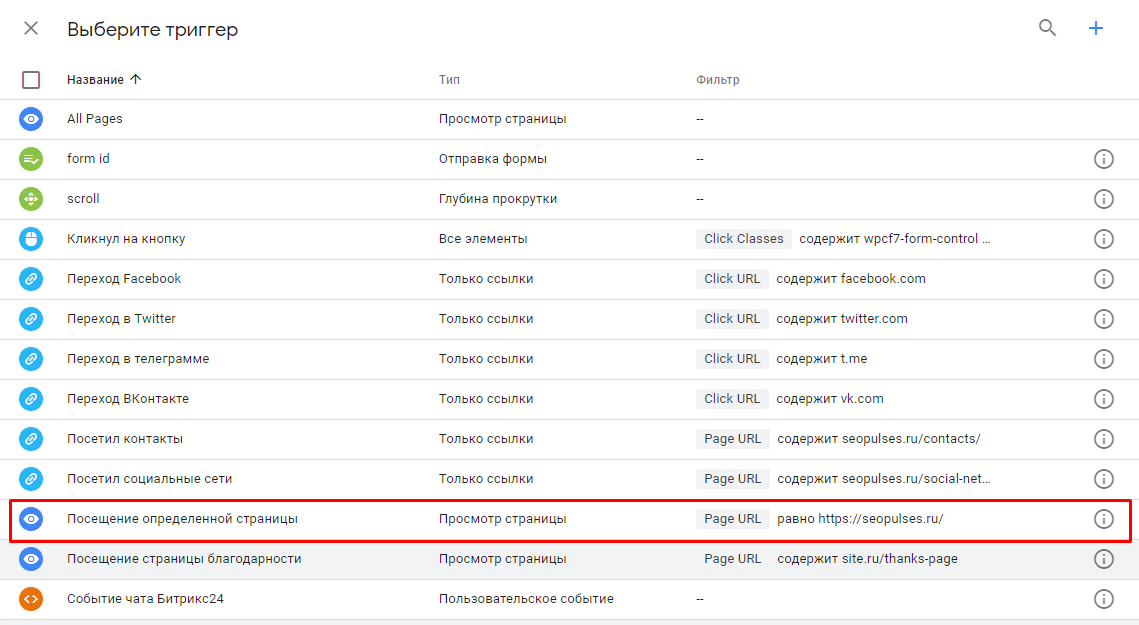
Сохраните тег.
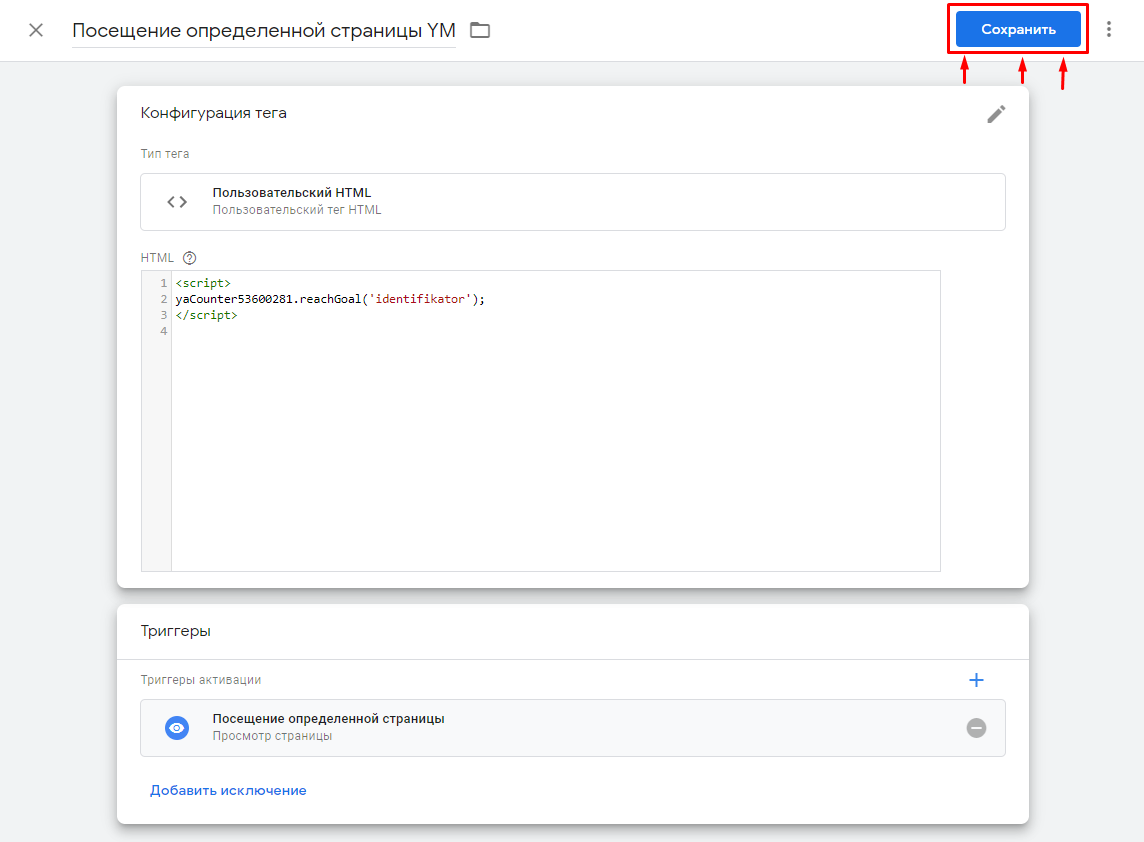
Затем отправьте и опубликуйте новую версию.
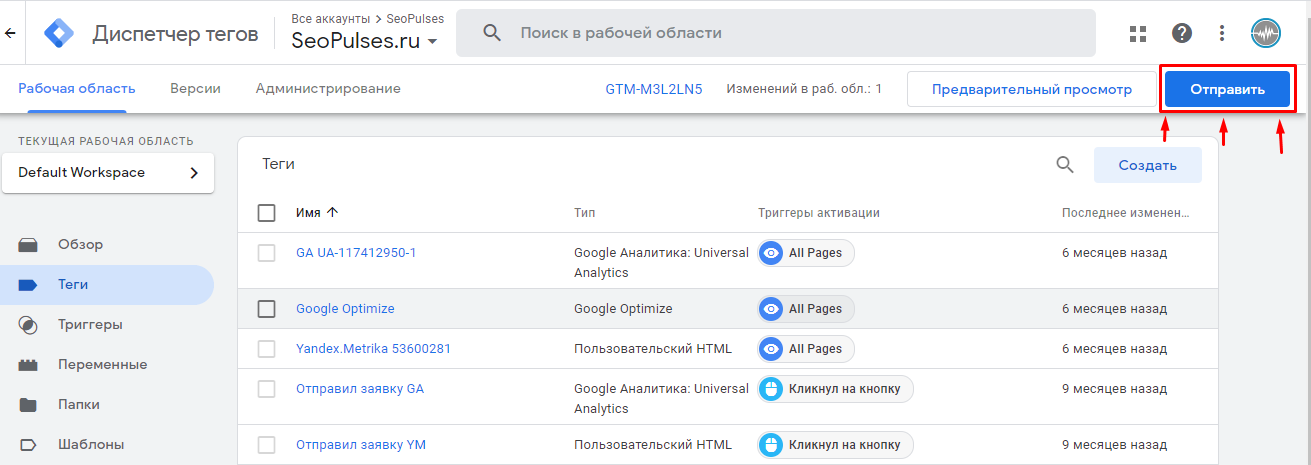
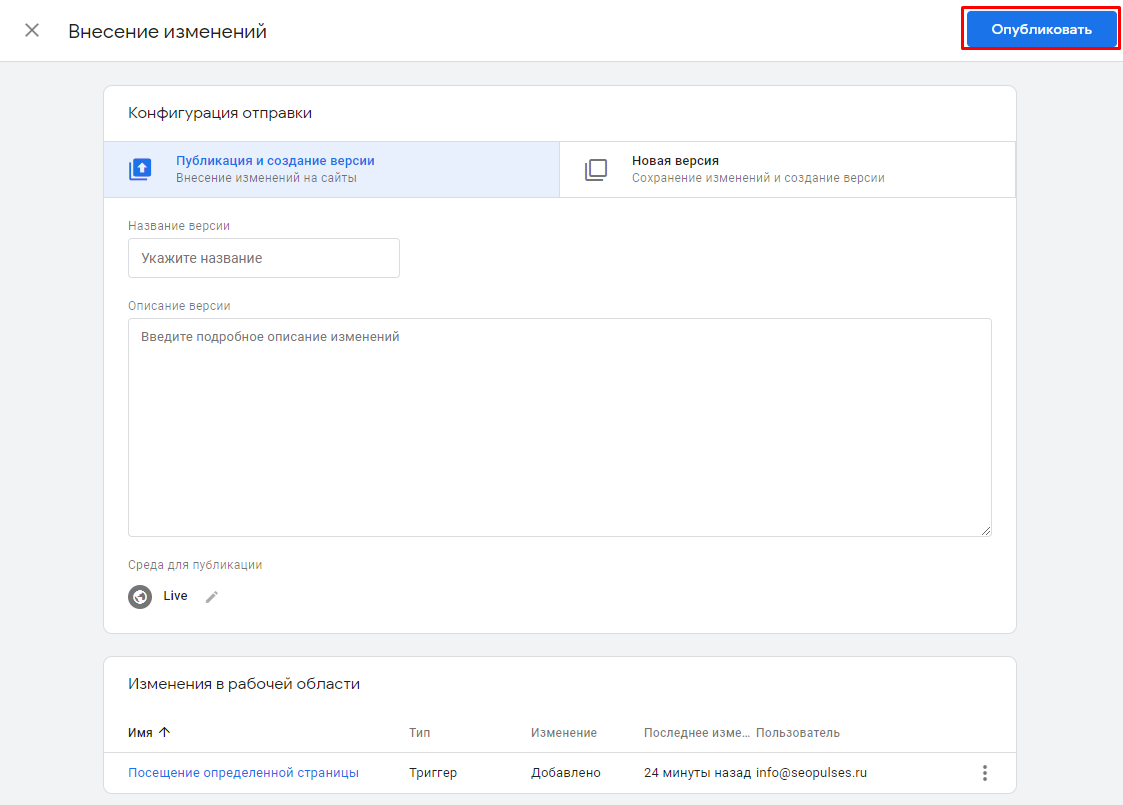
Чтобы отслеживать иные типы целей, нужно использовать ту же инструкцию, но создавать иные триггеры — часть из них указана ниже.
Переходы в социальные сети или другие сайты
Здесь понадобится использовать в качестве типа триггера «Клик — Только ссылки».
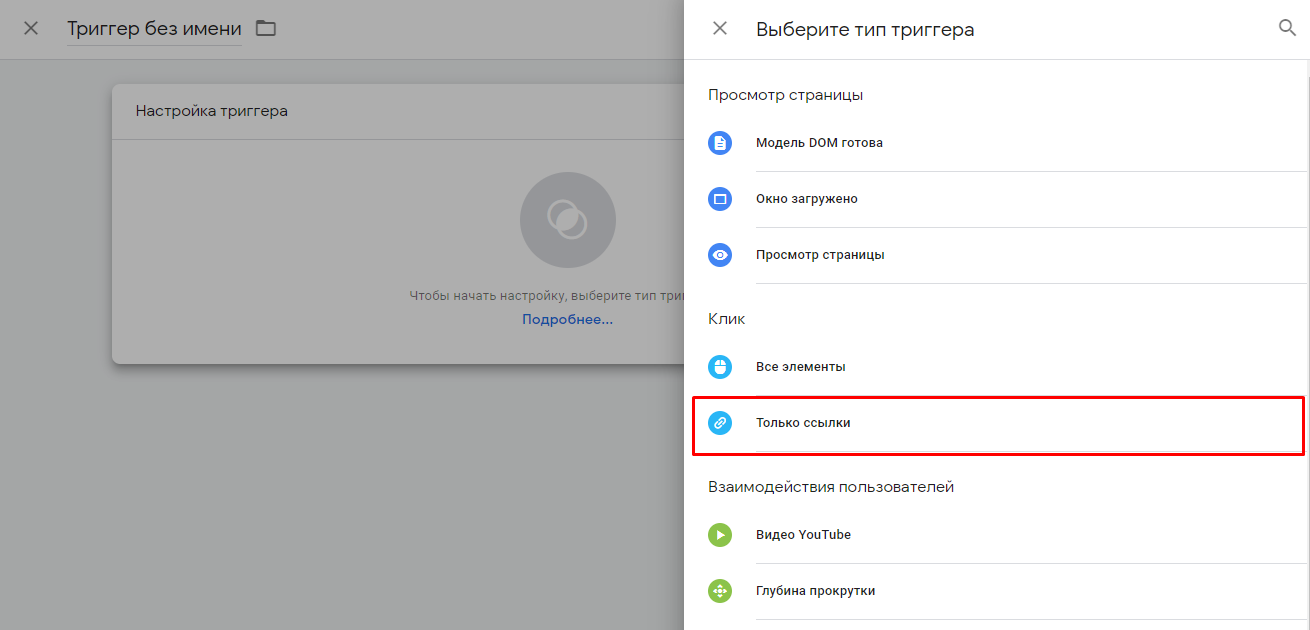
Выберите для активации «Click URL» и введите нужное значение.
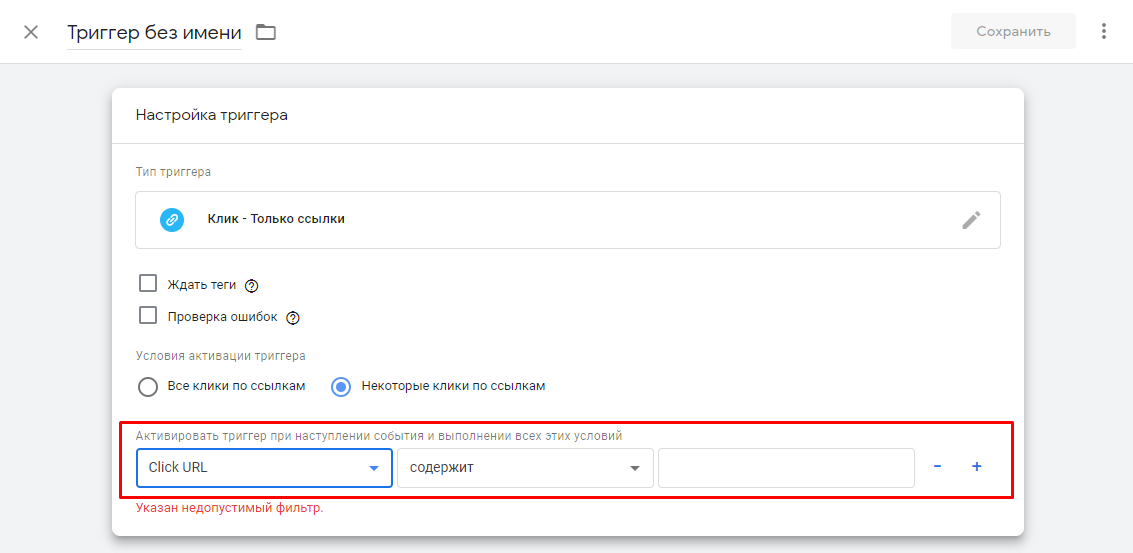
Клик по определенной кнопке
Чтобы отследить клик по определенной кнопке, нужно сначала найти ID или сlass кнопки. Для этого кликните по нужному элементу правой клавишей мыши и выберите пункт «Посмотреть код».
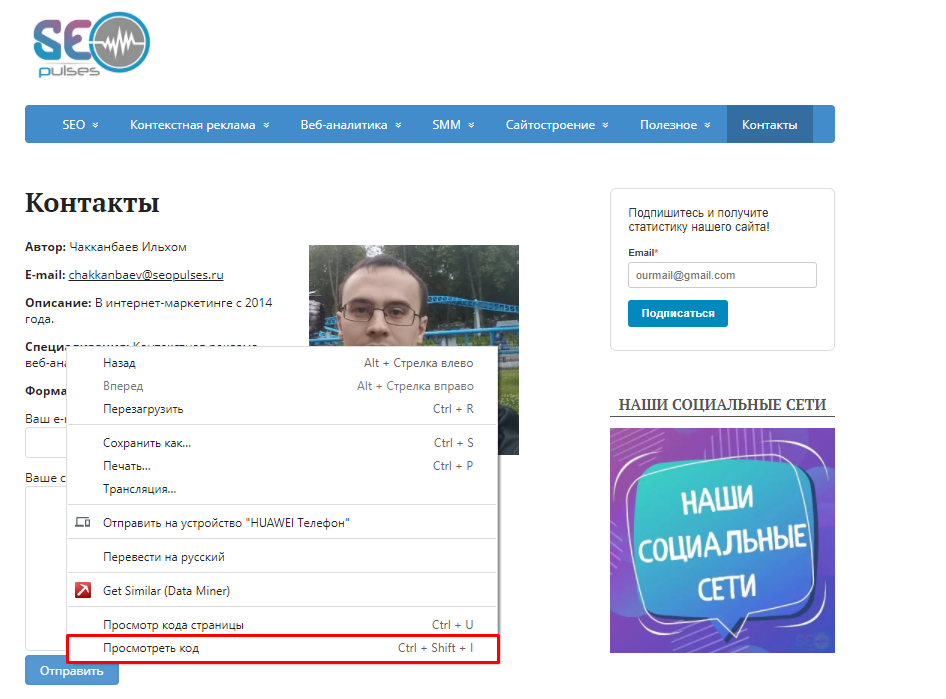
Скопируйте указанный class или ID.
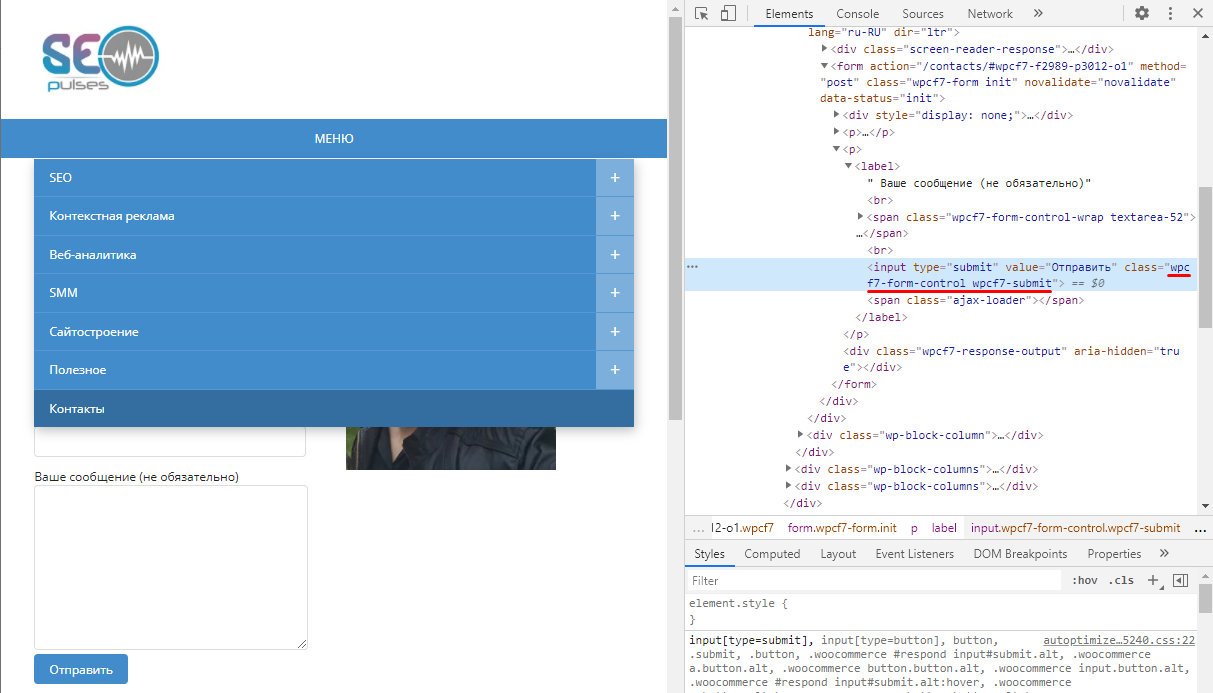
Типом при создании триггера выберите «Клик — Все элементы».
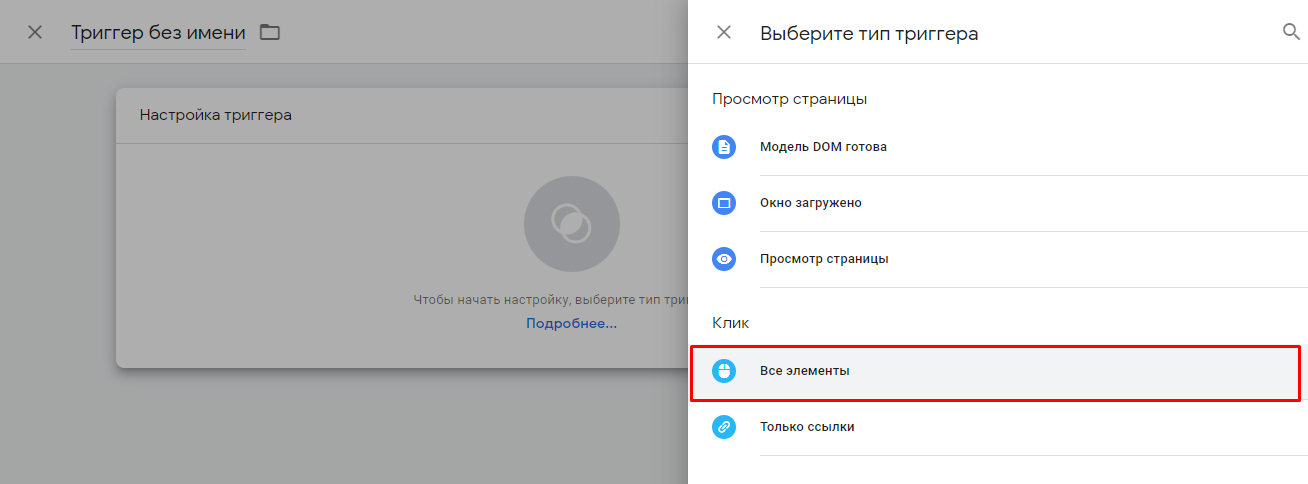
Далее укажите «Click Classes» (или ID) для активации и нужный элемент.
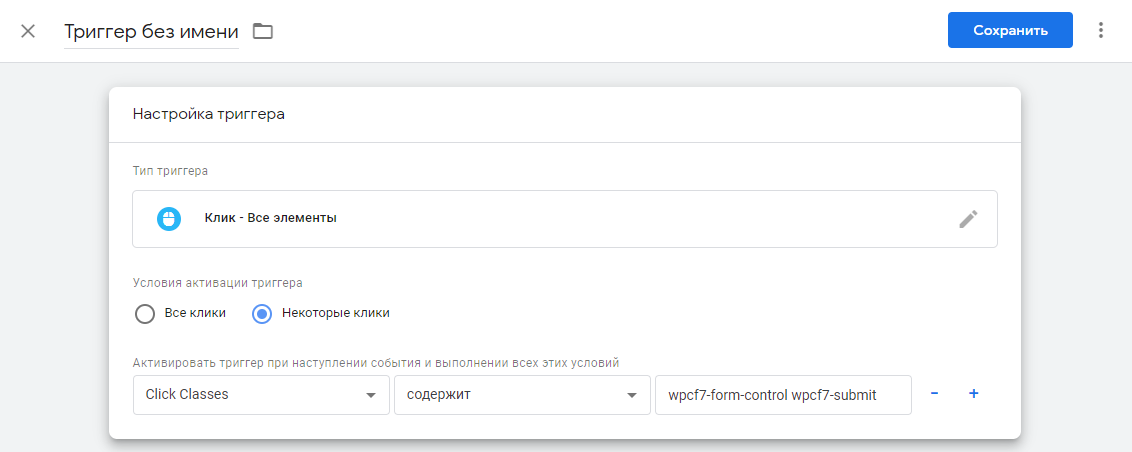
Прокрутка
В первую очередь необходимо включить некоторые переменные. Для этого перейдите в раздел «Переменные» и нажмите «Настроить».
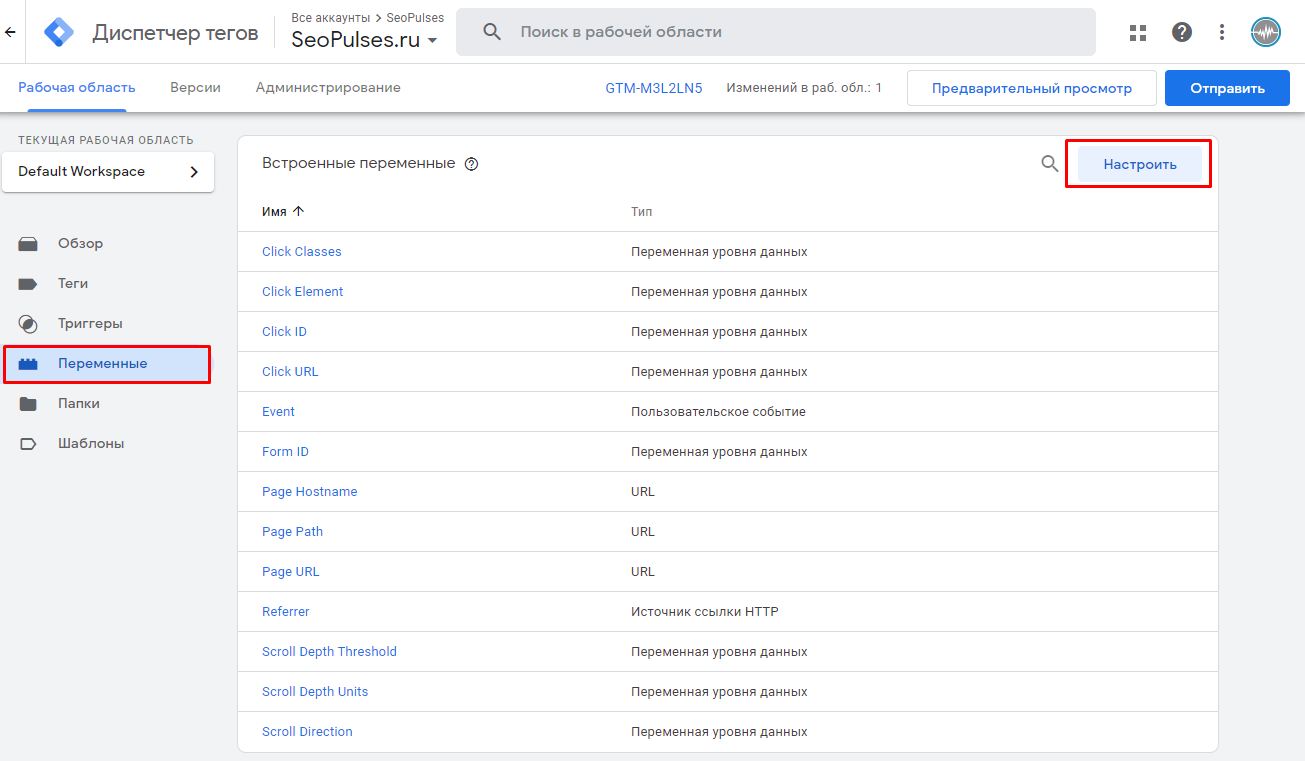
Выберите:
-
Scroll Depth Threshold;
-
Scroll Depth Units;
-
Scroll Direction.
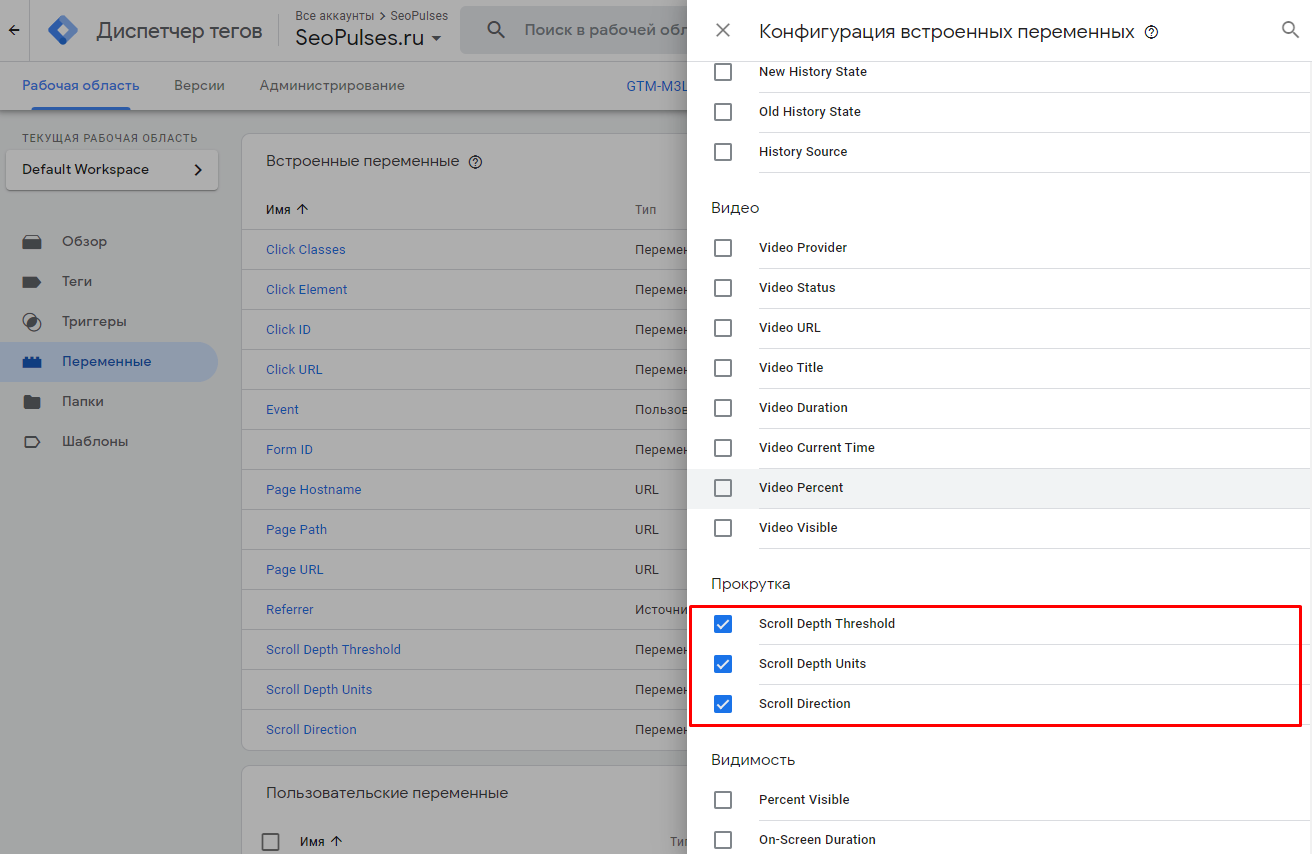
После создайте триггер с типом «Глубина прокрутки».
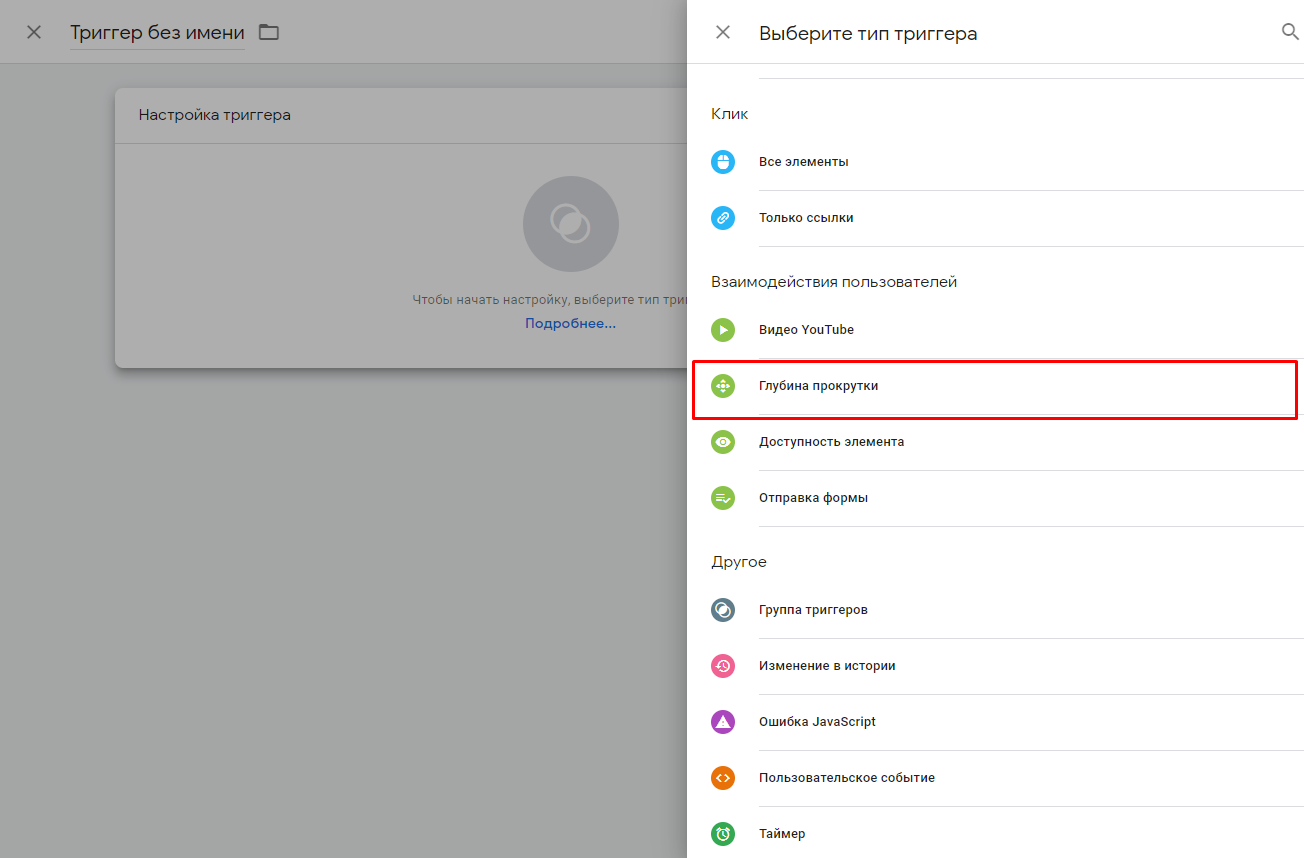
Выберите тип прокрутки и нужный процент.
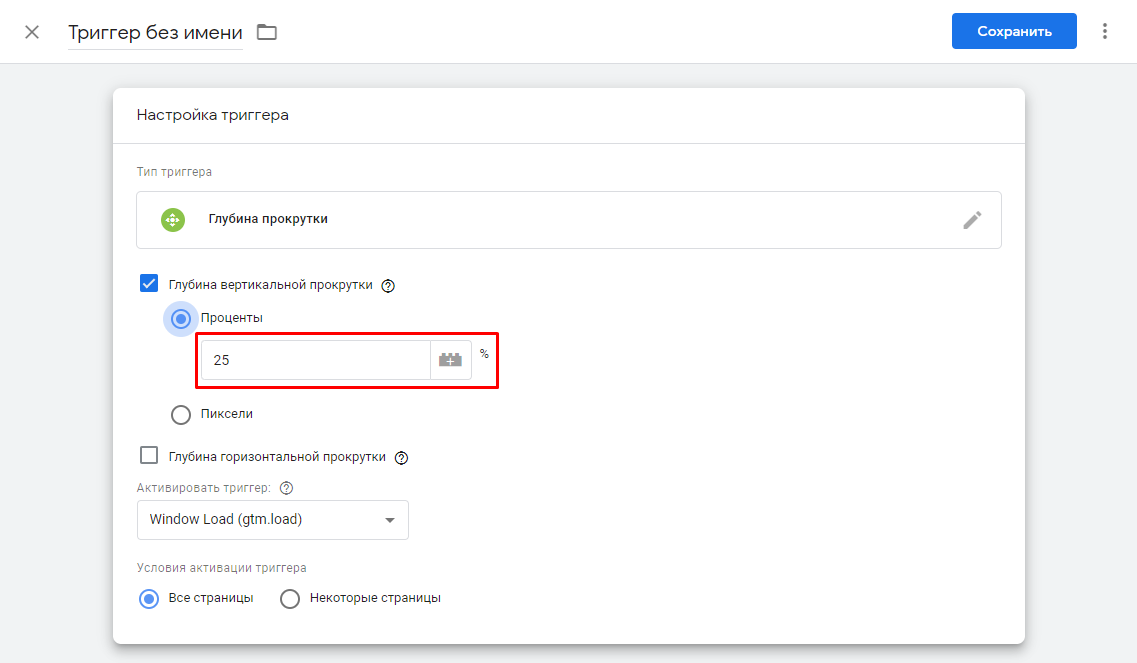
Отправка формы
В этом случае потребуется использовать переменные для форм.
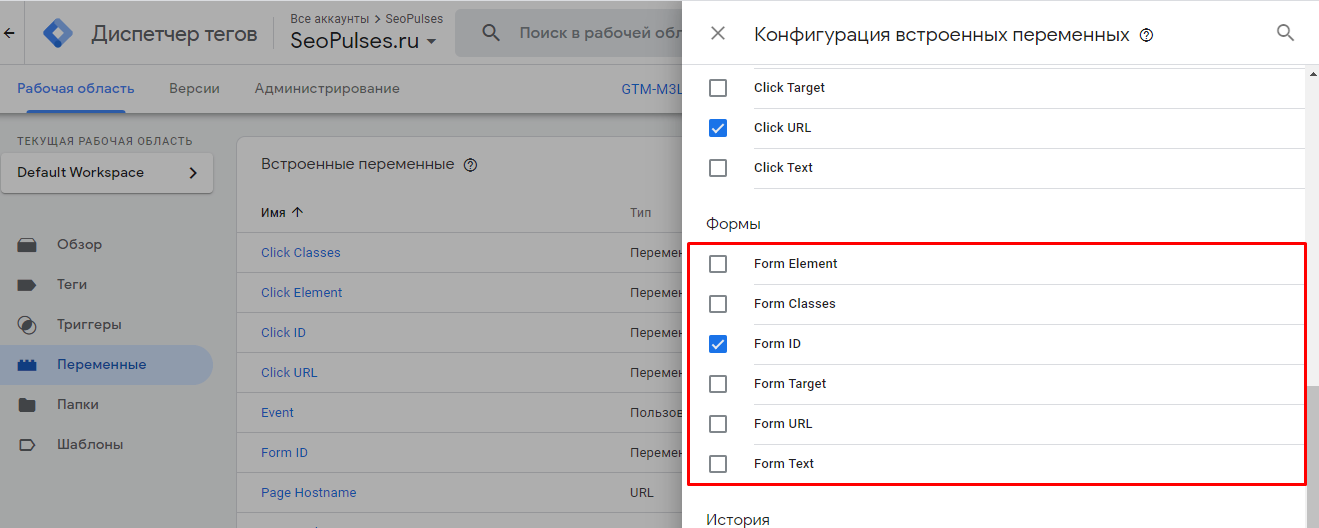
Создайте триггер типа «Отправка формы».
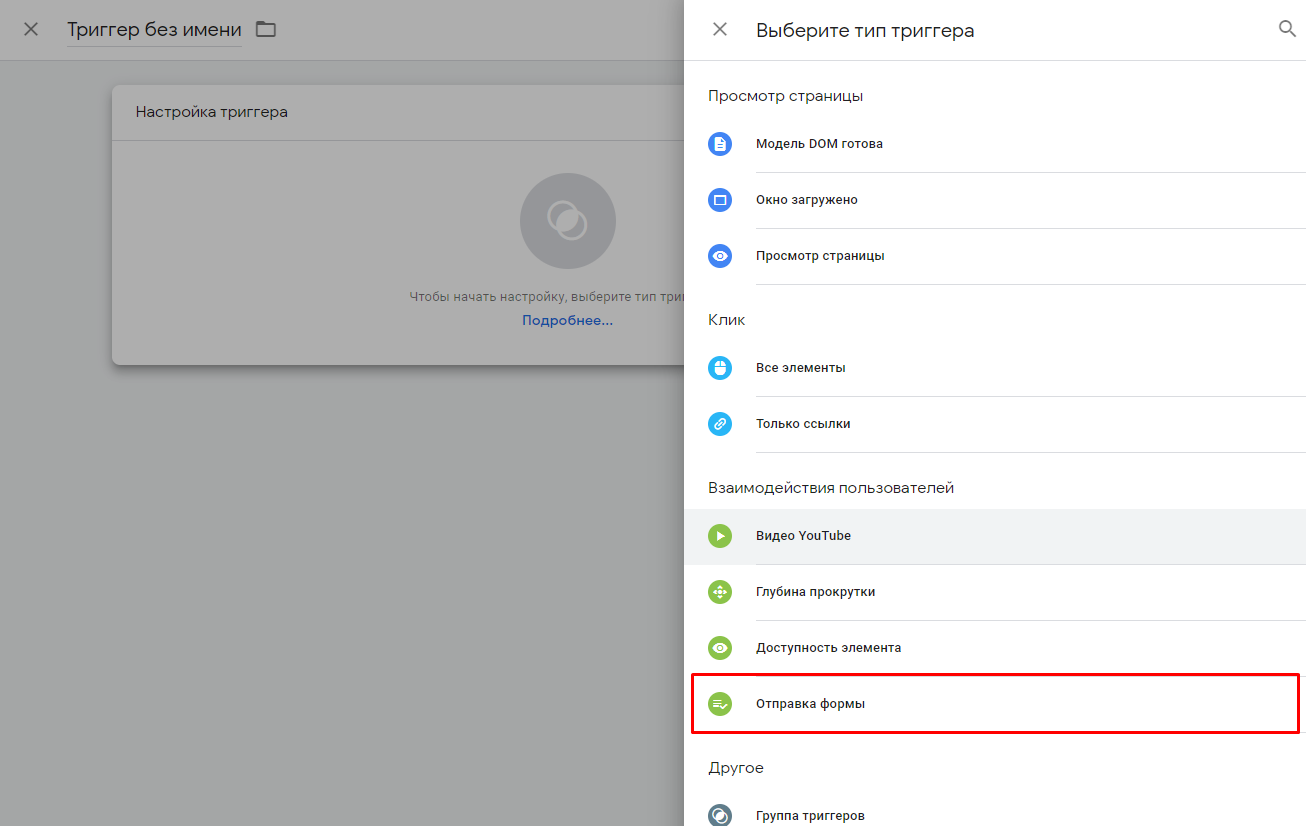
Выберите ID формы (или class) при активации.
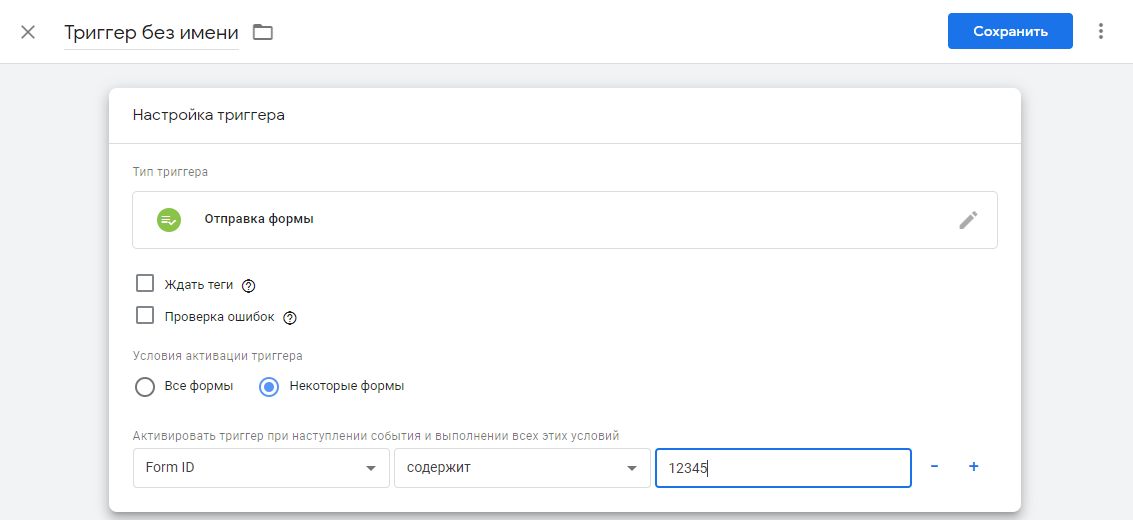
Как проверить настройку целей Метрики через GTM
Перейдите в режим предварительного просмотра.
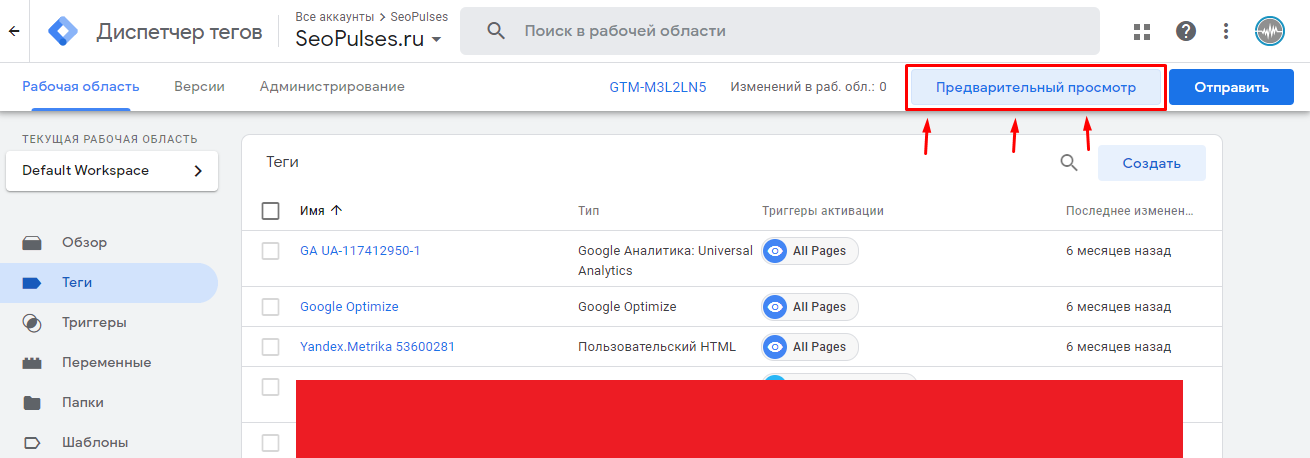
Введите нужный URL и ждите окончания загрузки.
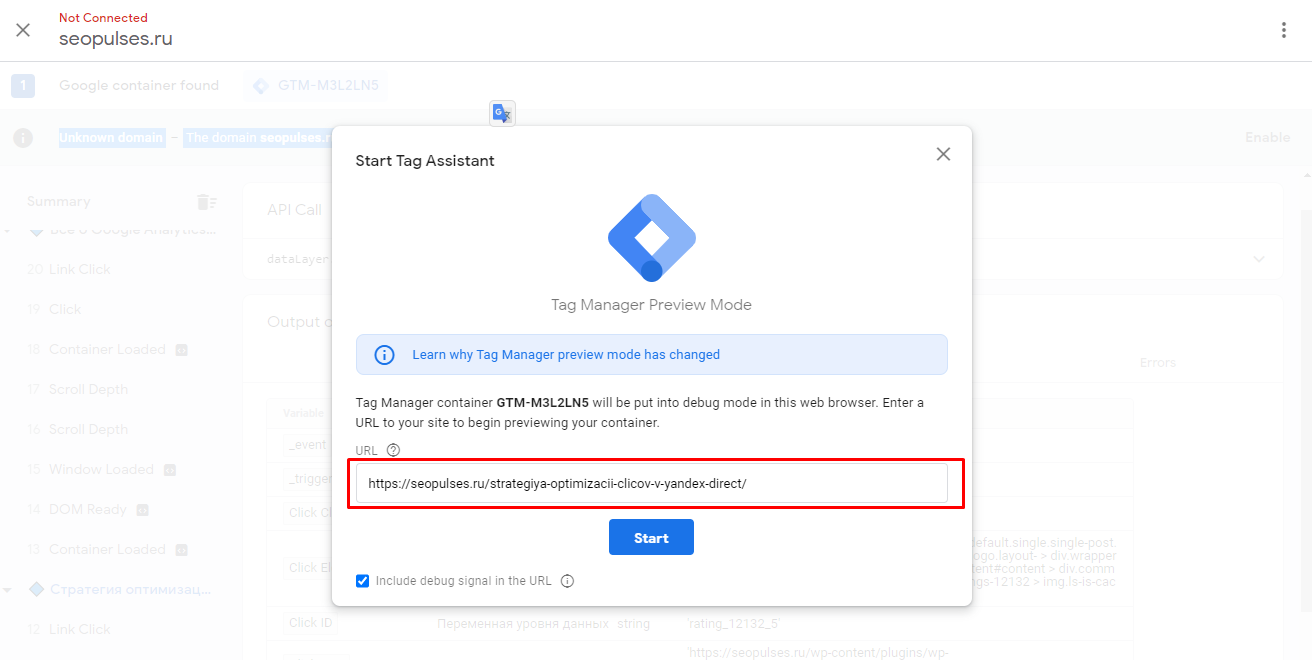
После вы попадете на страницу, где необходимо выполнить нужное действие. А на странице проверки можно будет увидеть, какие теги и действия срабатывают прямо сейчас.
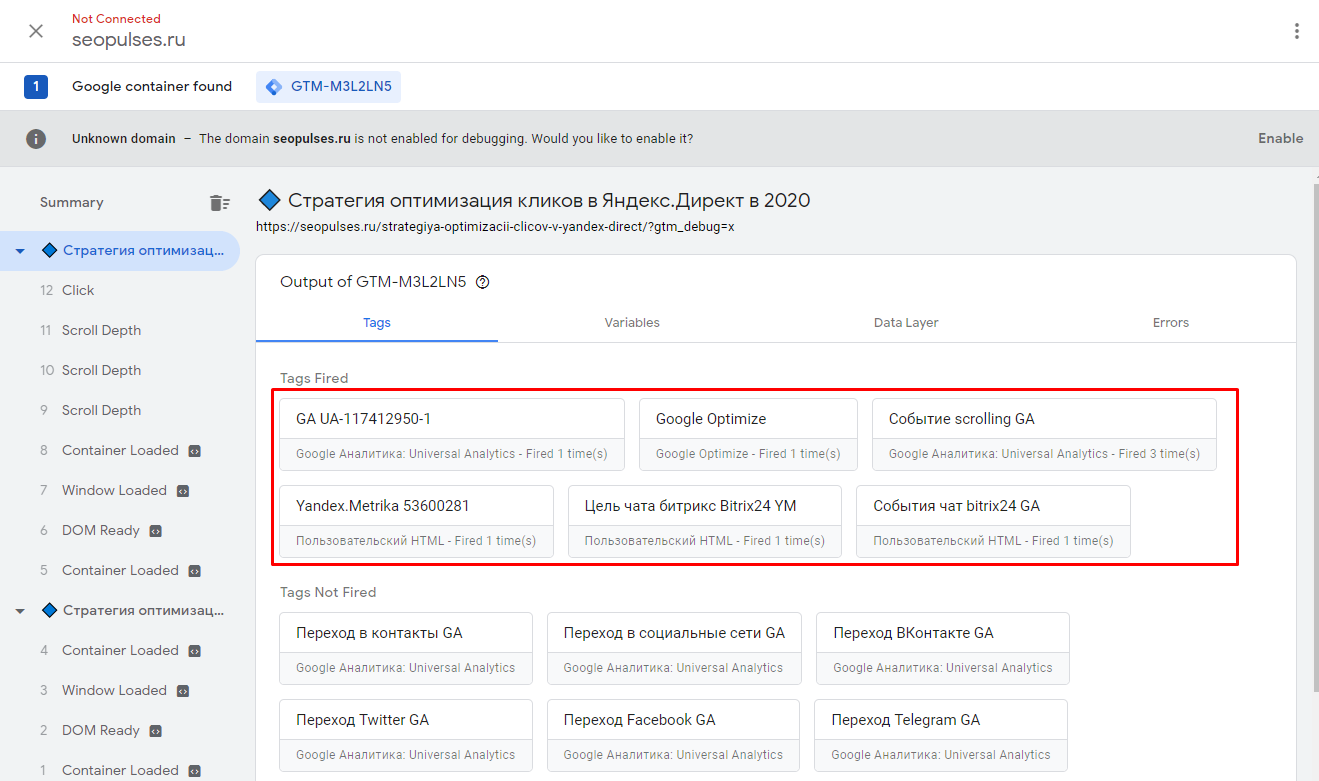
Выбрав один из этих тегов, можно узнать данные о сработавшем теге.
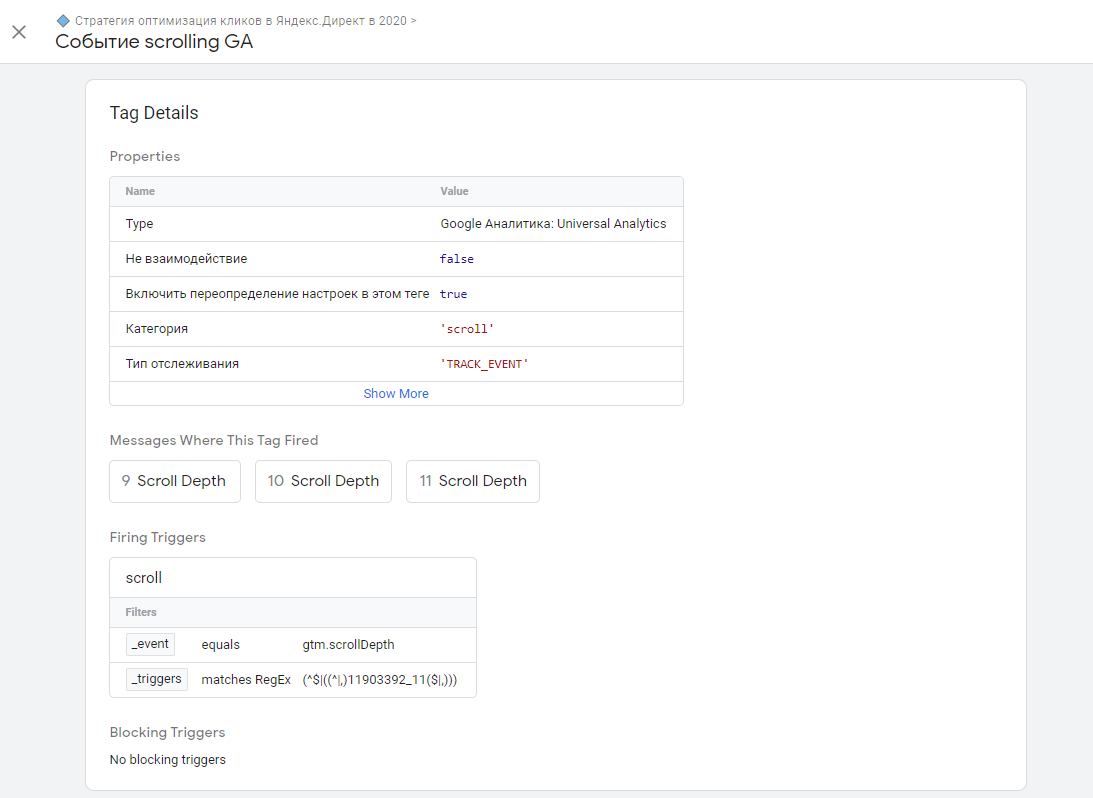
Кликнув на одно из действий, можно увидеть параметры, которые в дальнейшем можно использовать для создания тегов и настройки целей.
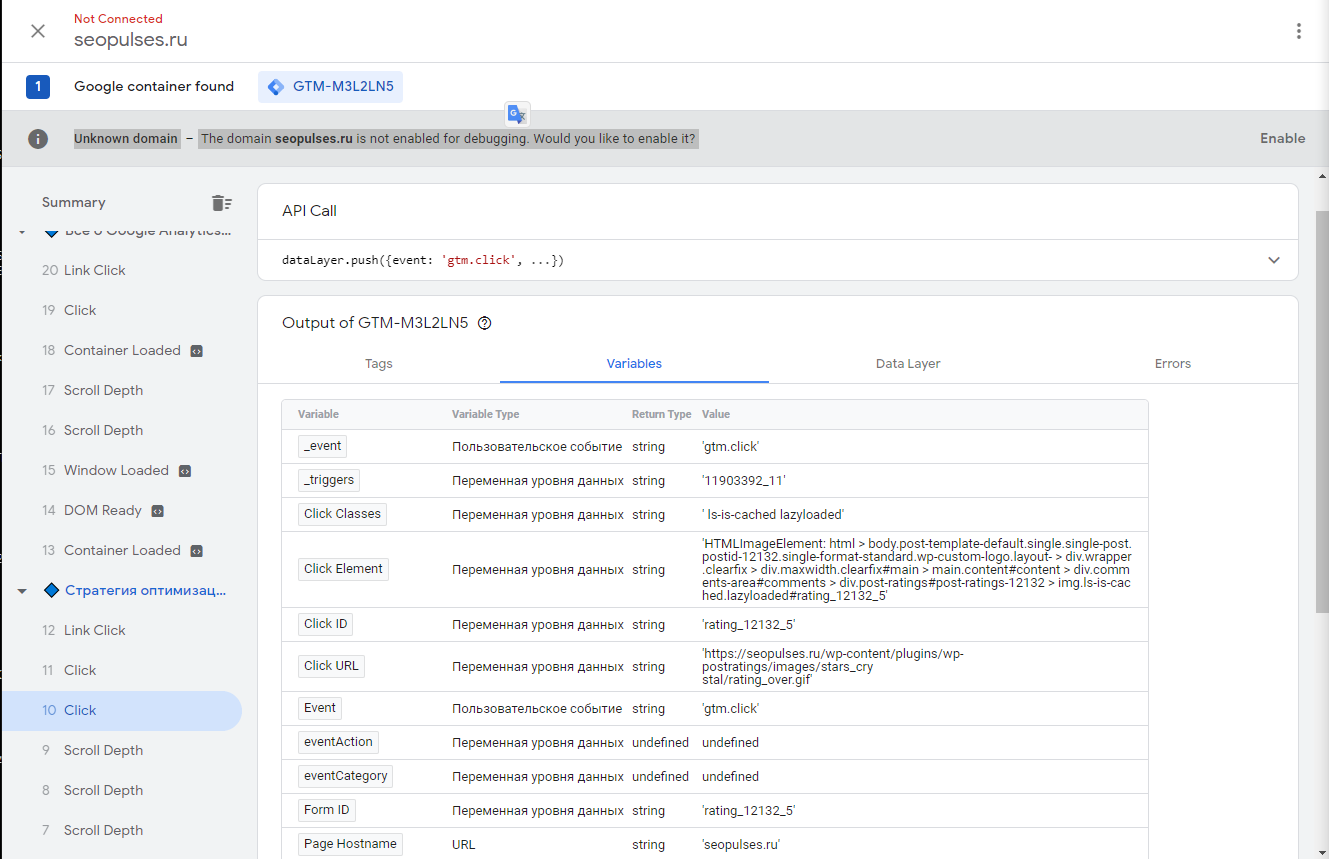
Отчеты по конверсиям в Яндекс.Метрике
Чтобы посмотреть основной отчет по конверсиям, откройте вкладку «Отчеты», выберите «Стандартные отчеты» и перейдите в раздел «Конверсии».
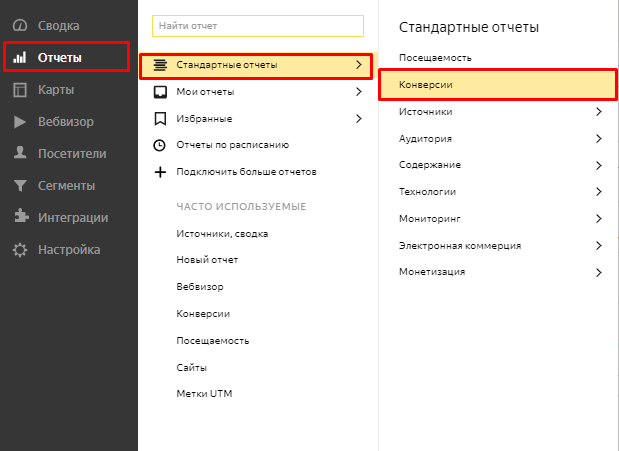
Здесь вы увидите график с выполнением конверсий, а также следующие показатели:
-
конверсию,
-
достижение цели,
-
целевые визиты — визиты, в рамках которых произошло достижение цели.
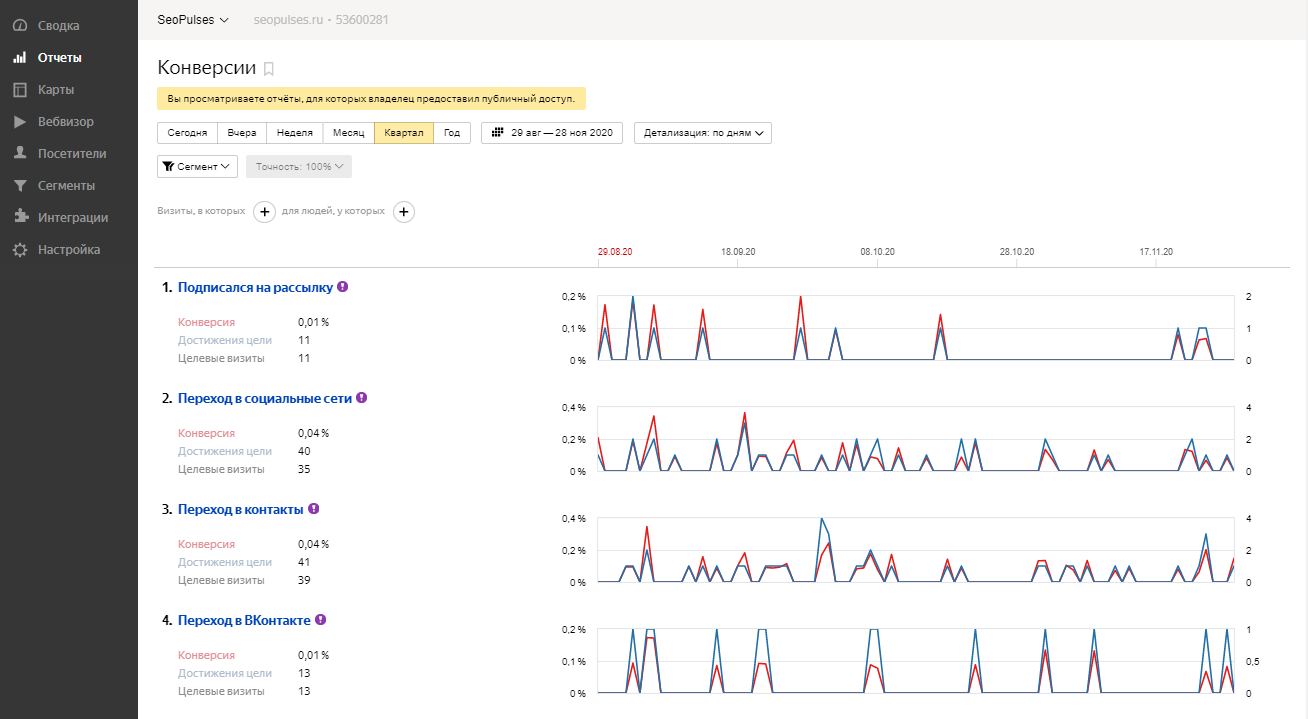
Составные цели в отчете будут показаны с разбивкой по шагам.
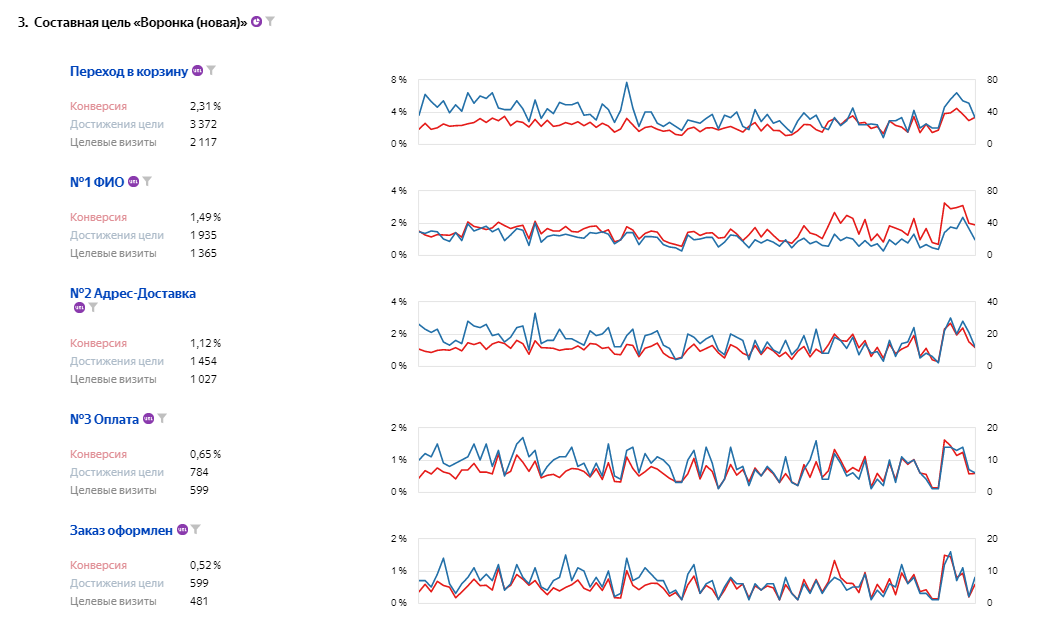
Информацию о конверсиях можно будет увидеть и в других отчетах, если выбрать конкретную цель.
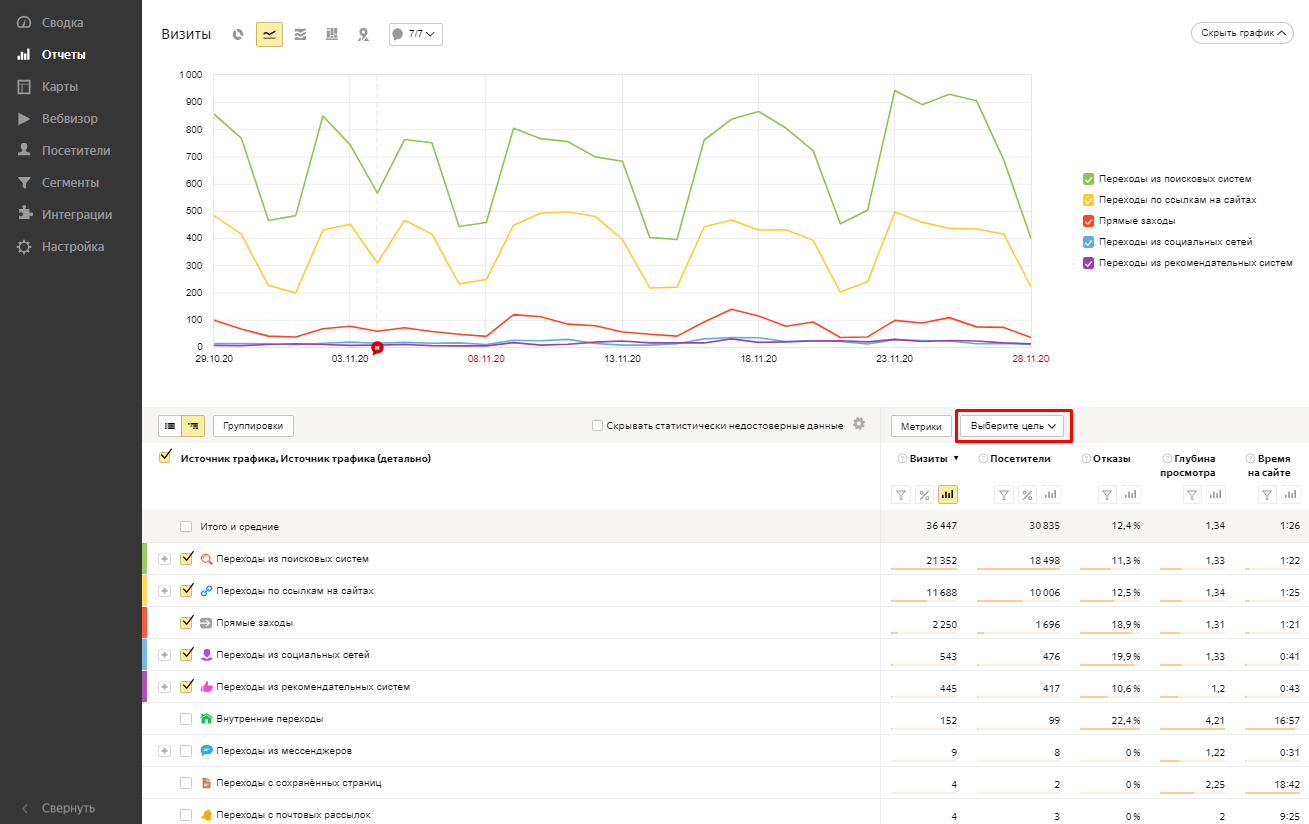
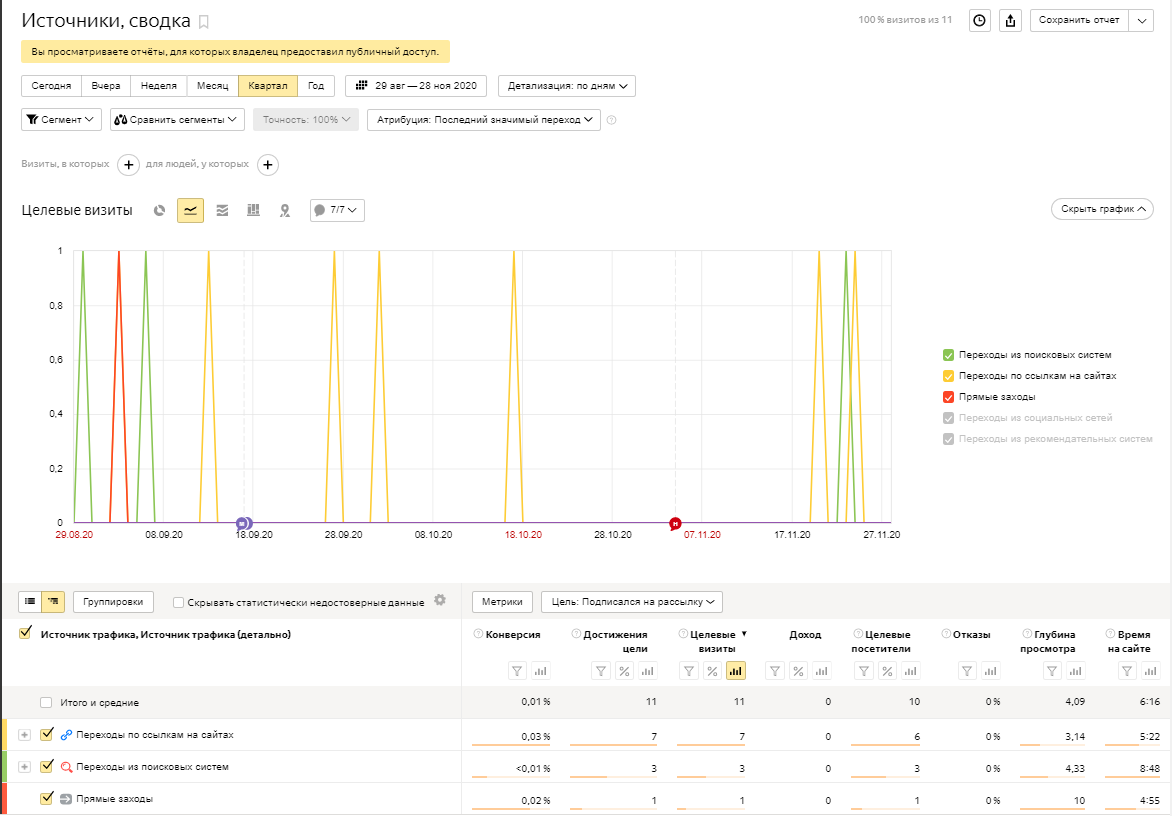 Подробный отчет по цели
Подробный отчет по цели
При желании можно добавить цели, конверсию или целевой визит в качестве метрики, кликнув на соответствующую кнопку.
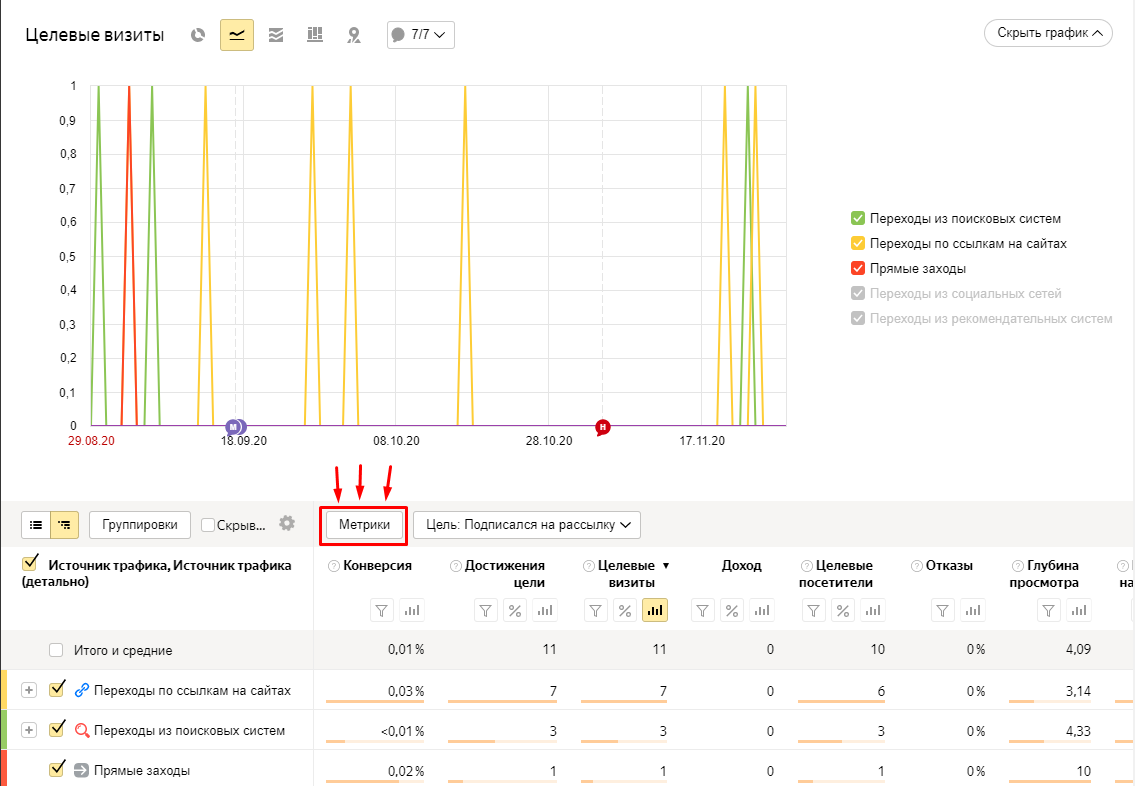
Выберите нужные метрики, чтобы увидеть их в отчете в качестве новых столбцов.
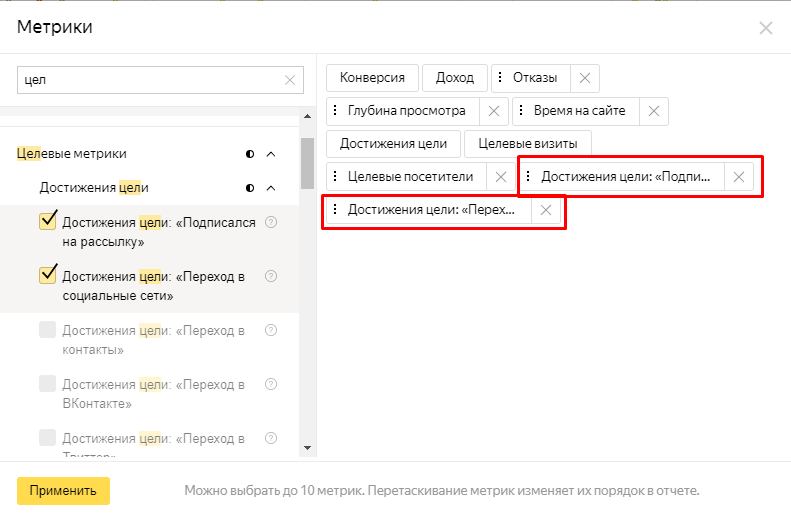
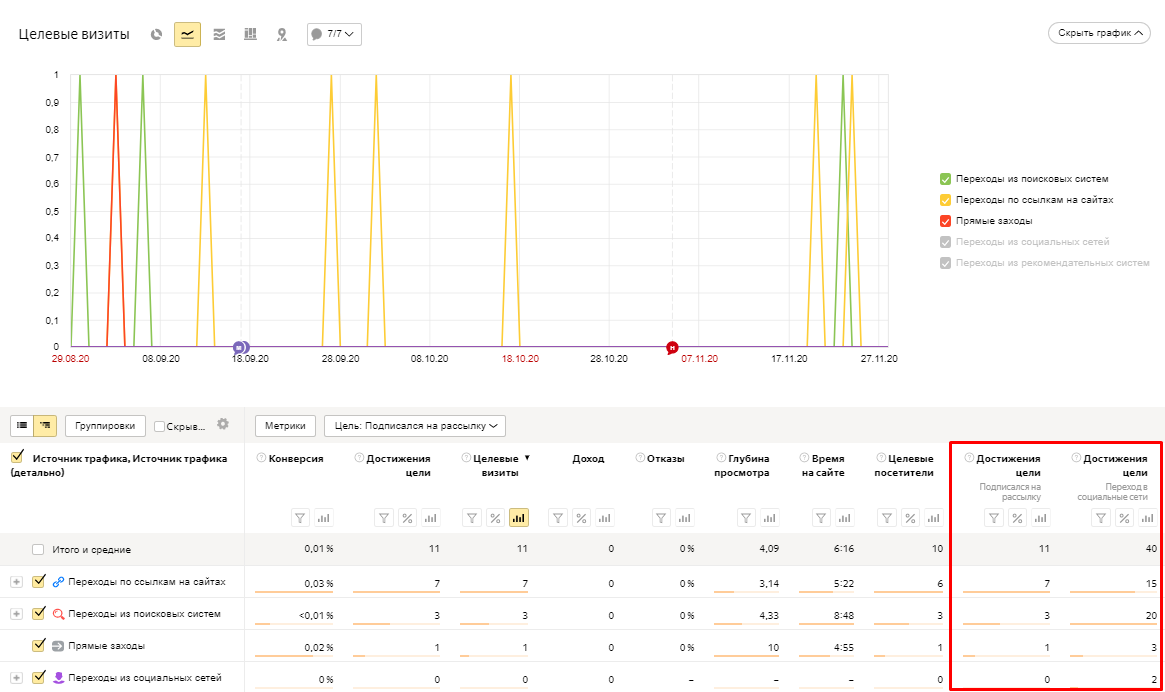
Также цели можно использовать в качестве фильтра для сегментации.